كيفية تسجيل الدخول وسحب الأموال من FxPro
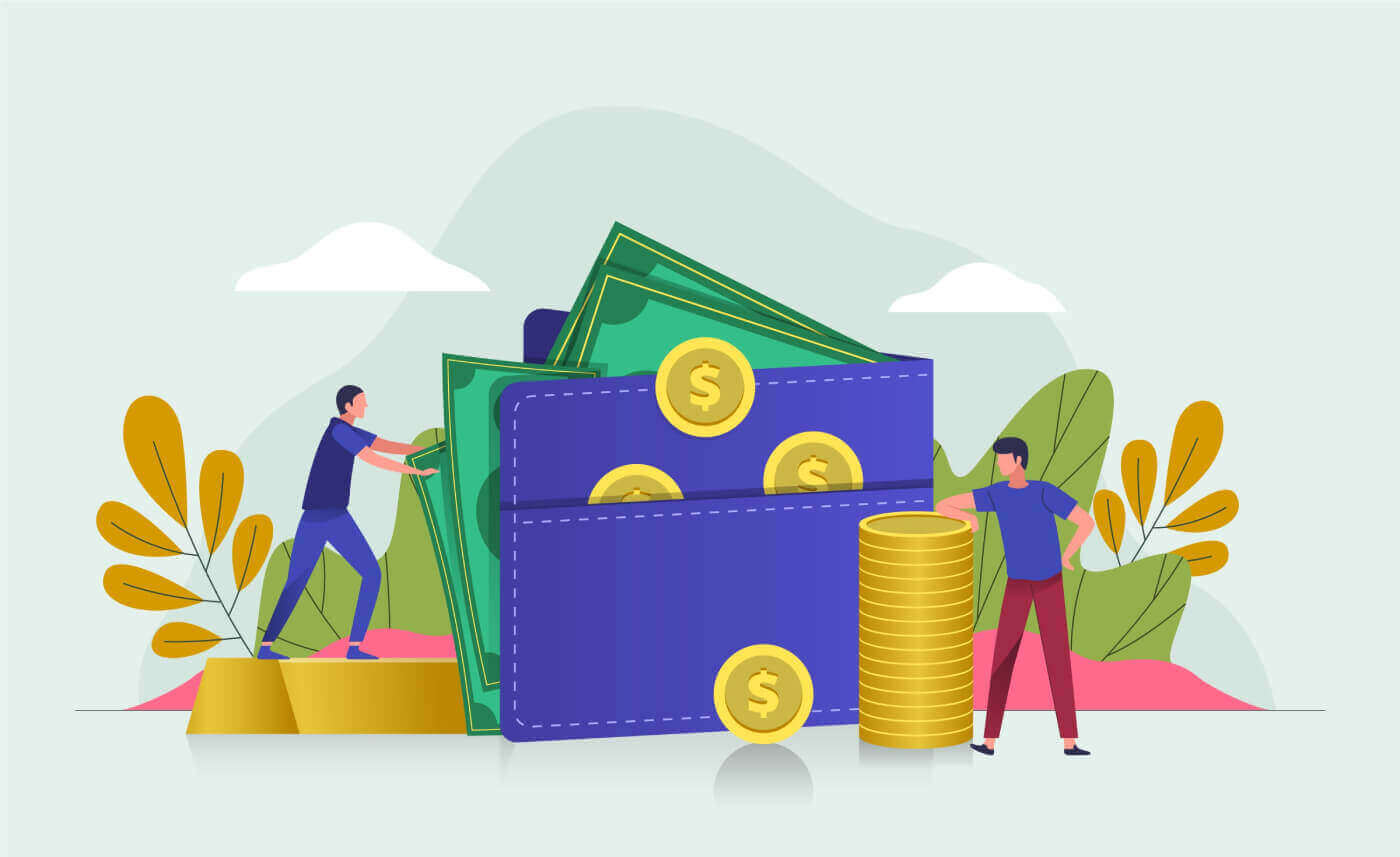
كيفية تسجيل الدخول إلى FxPro
كيفية تسجيل الدخول إلى FxPro [الويب]
أولاً، قم بزيارة الصفحة الرئيسية لـ FxPro وانقر على زر "تسجيل الدخول" في الزاوية اليمنى العليا من الشاشة لتوجيهك إلى صفحة تسجيل الدخول.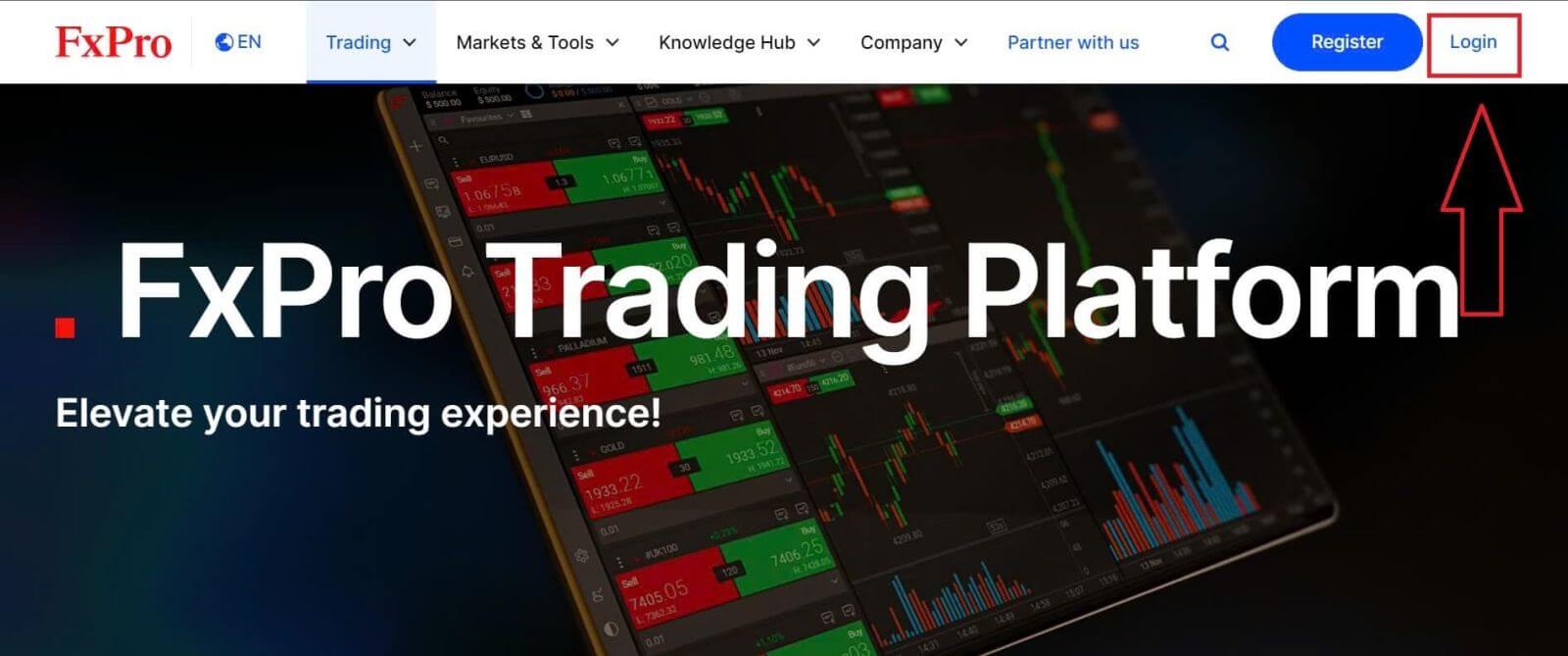
سيتم توجيهك بعد ذلك إلى صفحة تسجيل الدخول حيث ستقوم بتسجيل الدخول باستخدام عنوان البريد الإلكتروني وكلمة المرور اللذين استخدمتهما للتسجيل. بمجرد الانتهاء، انقر فوق "تسجيل الدخول" لإكمال عملية تسجيل الدخول.
إذا لم يكن لديك حساب مع FxPro حتى الآن، فاتبع الإرشادات الواردة في المقالة التالية: كيفية تسجيل حساب على FxPro .
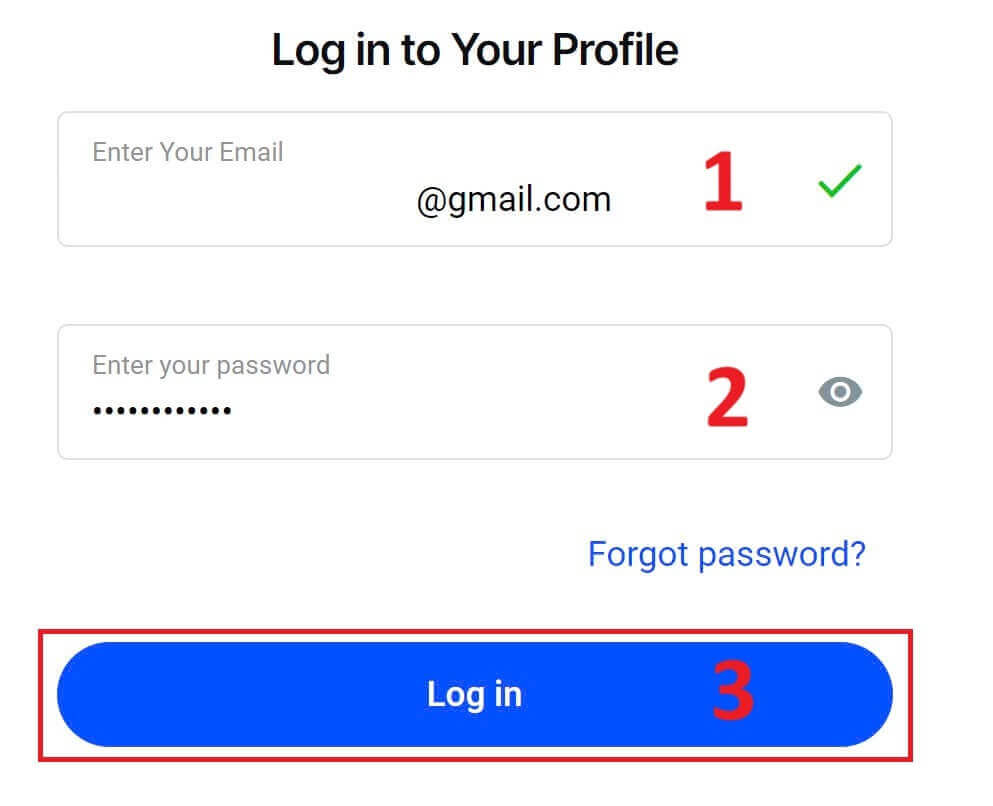
إن تسجيل الدخول إلى FxPro أمر سهل للغاية - انضم إلينا الآن! 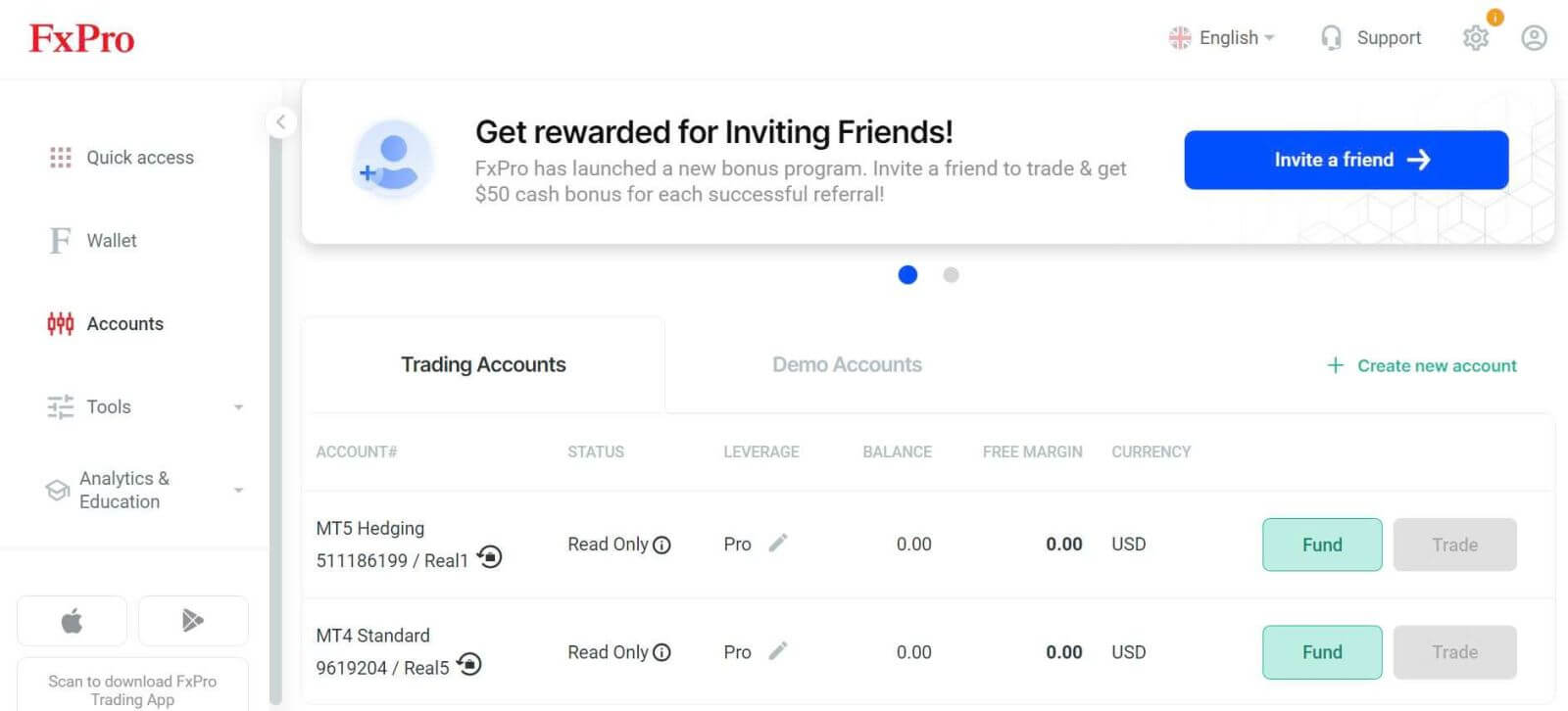
كيفية تسجيل الدخول إلى منصة التداول: MT4
لتسجيل الدخول إلى منصة FxPro MT4، تحتاج أولاً إلى بيانات تسجيل الدخول التي أرسلتها FxPro إلى بريدك الإلكتروني عند تسجيل حسابك وإنشاء حسابات تداول جديدة. تأكد من التحقق من بريدك الإلكتروني بعناية. 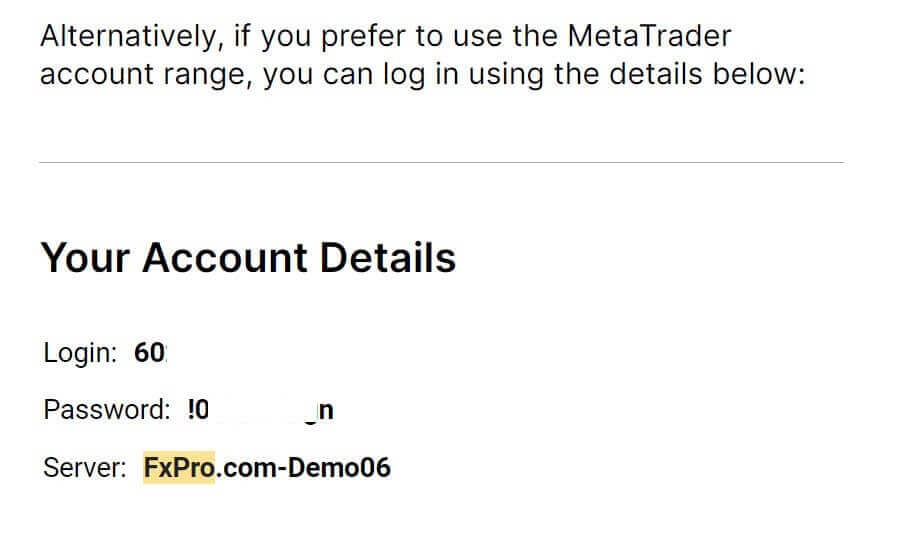
أسفل معلومات تسجيل الدخول مباشرةً، حدد زر "فتح مركز التنزيل" للوصول إلى منصة التداول. 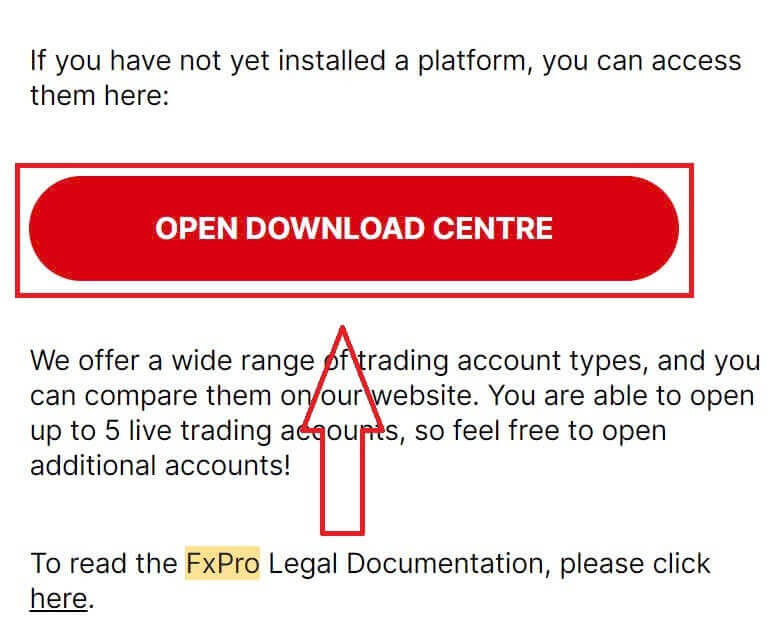
اعتمادًا على المنصة، تدعم FxPro المستخدمين بخيارات تداول متنوعة لضمان تجربة مريحة للغاية، بما في ذلك:
تنزيل محطة العميل.
تنزيل MultiTerminal.
متصفح WebTrader.
منصة الهاتف المحمول.
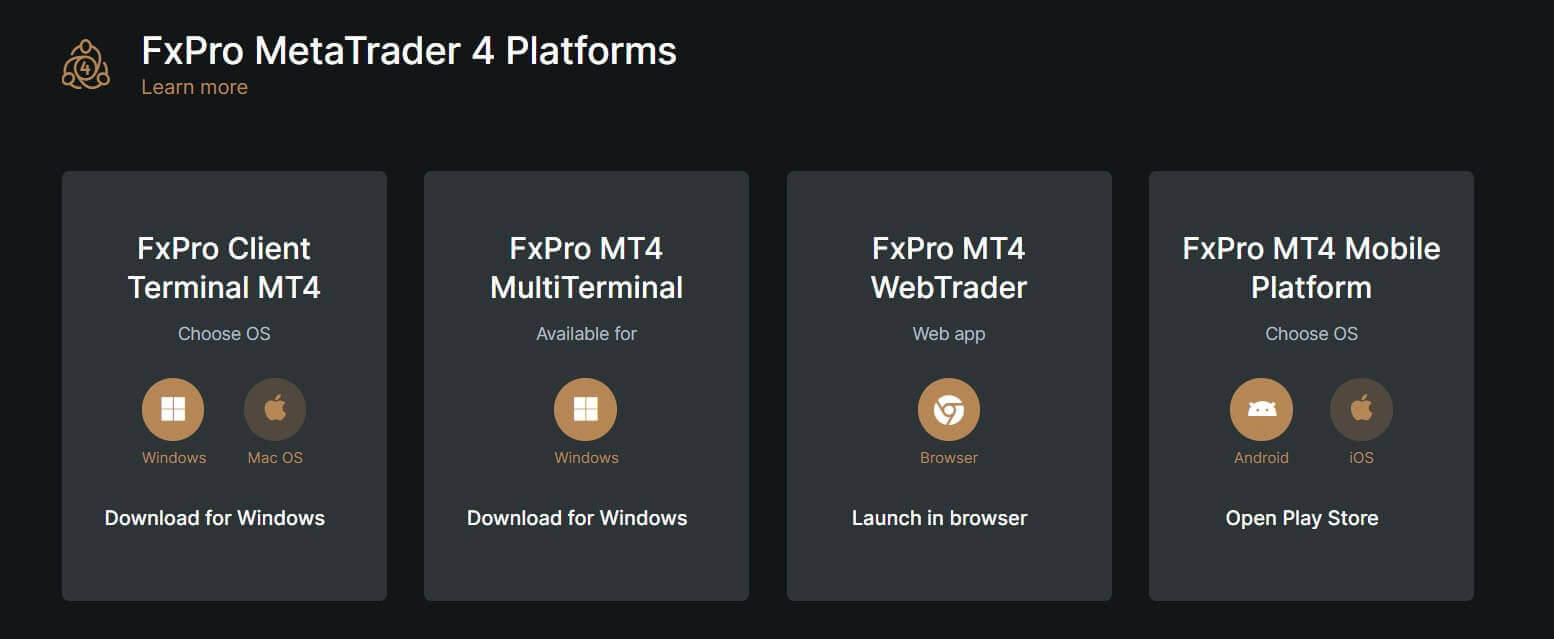
بعد تحديد الخيار الأكثر ملاءمة لك، افتح MT4 وابدأ باختيار الخادم (يرجى ملاحظة أن الخادم يجب أن يتطابق مع الخادم المحدد في بيانات تسجيل الدخول الخاصة بك من بريدك الإلكتروني للتسجيل).
بمجرد الانتهاء، يرجى النقر فوق "التالي" للمتابعة. 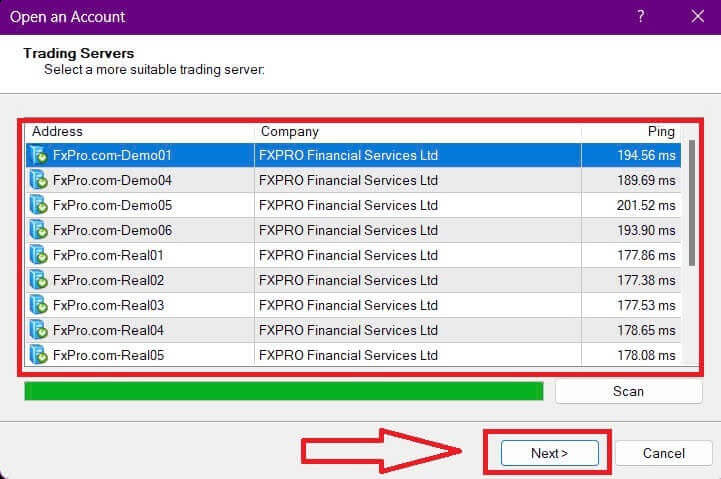
ثم، في النافذة الثانية التي تظهر، حدد "حساب التداول الحالي" وأدخل بيانات تسجيل الدخول الخاصة بك في الحقول المقابلة.
انقر فوق "إنهاء" بعد إكمال المعلومات. 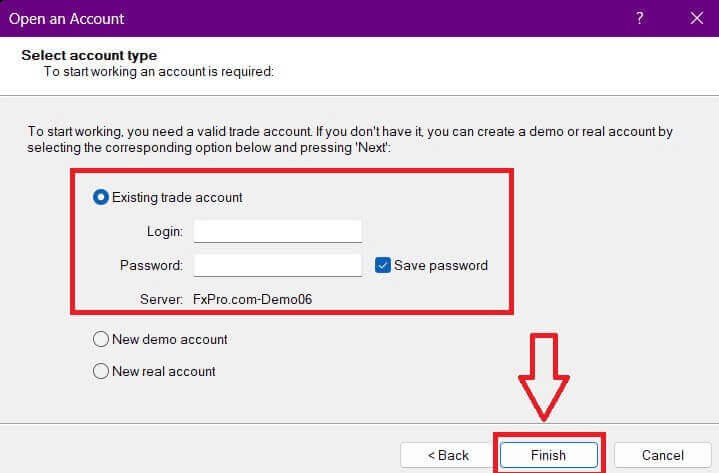
مبروك! يمكنك الآن التداول على MT4.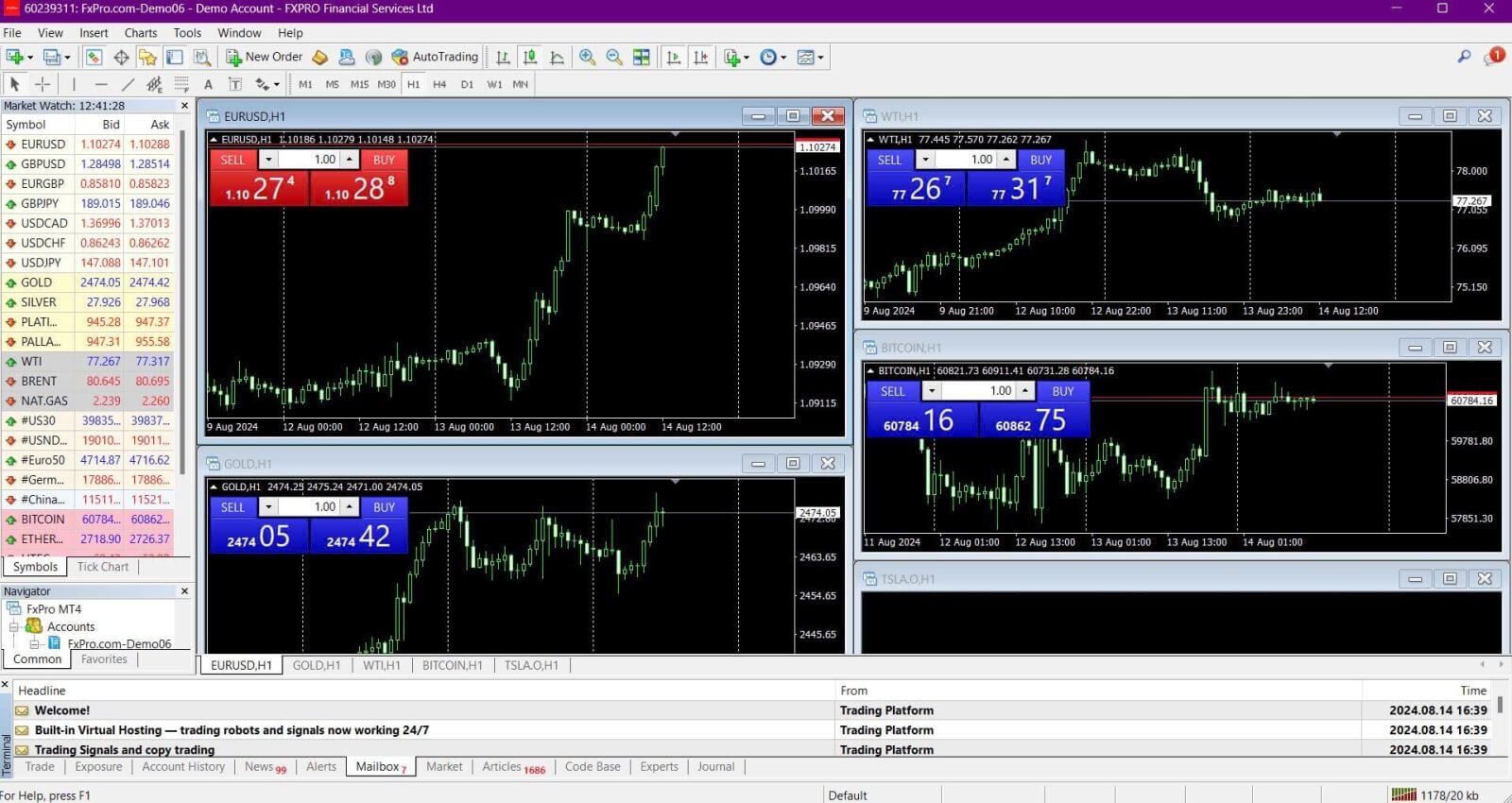
كيفية تسجيل الدخول إلى منصة التداول: MT5
لتسجيل الدخول إلى FxPro MT5، ستحتاج إلى بيانات تسجيل الدخول التي أرسلتها FxPro إلى بريدك الإلكتروني عند التسجيل وإعداد حسابات التداول الخاصة بك. تأكد من التحقق من بريدك الإلكتروني جيدًا. انقر فوق الزر "فتح مركز التنزيل"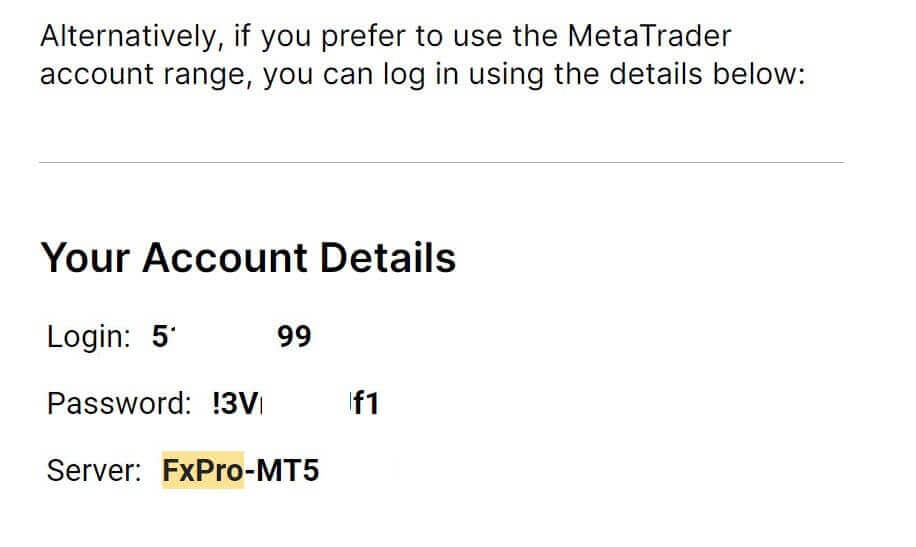
أسفل معلومات تسجيل الدخول مباشرةً للوصول إلى منصة التداول.
اعتمادًا على المنصة، تقدم FxPro العديد من خيارات التداول لتوفير تجربة مريحة، بما في ذلك: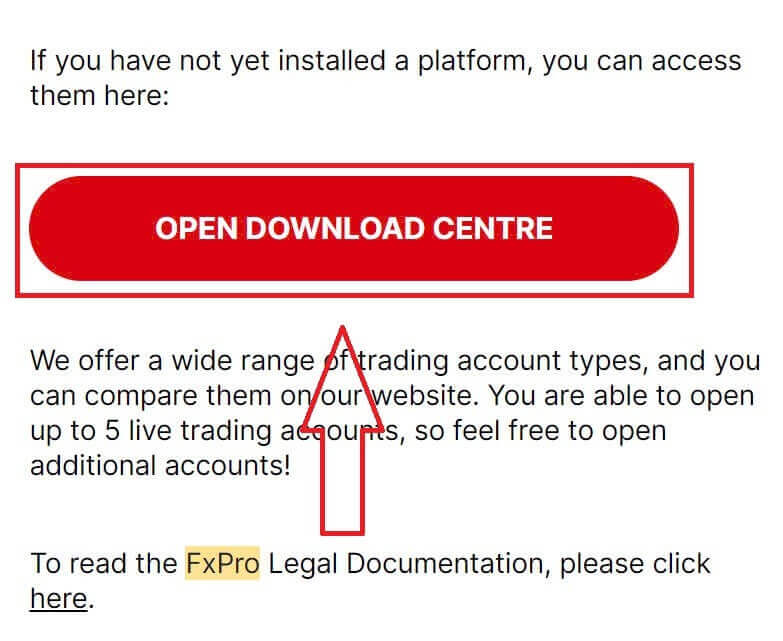
تنزيل محطة العميل.
تنزيل MultiTerminal.
متصفح WebTrader.
منصة الهاتف المحمول.
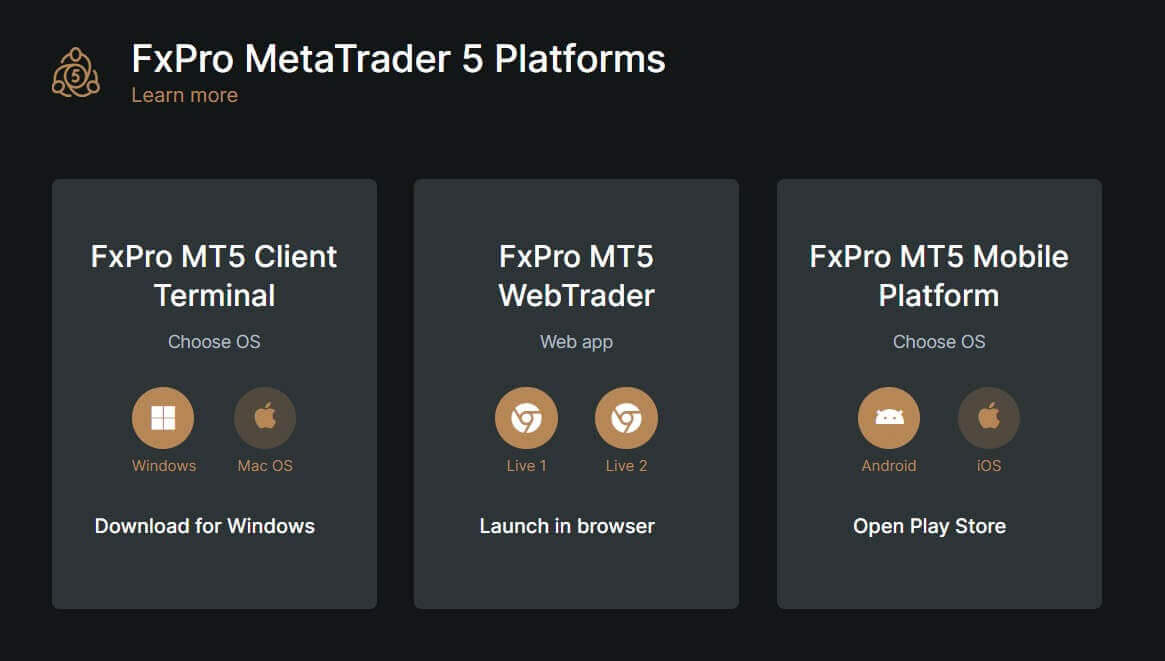
بعد الوصول إلى MT5، حدد خيار "الاتصال بحساب تداول موجود" وأدخل معلومات تسجيل الدخول الخاصة بك، فضلاً عن اختيار الخادم الذي يتطابق مع الخادم الموجود في بريدك الإلكتروني. ثم انقر فوق "إنهاء" لإكمال العملية. 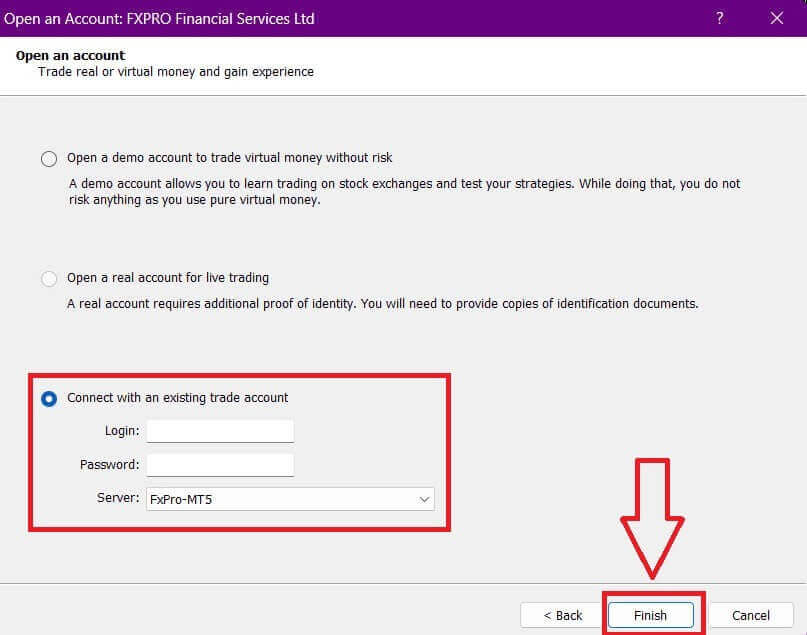
تهانينا على تسجيل الدخول بنجاح إلى MT5 مع FxPro. نتمنى لك النجاح الكبير في رحلتك لتصبح خبيرًا في التداول! 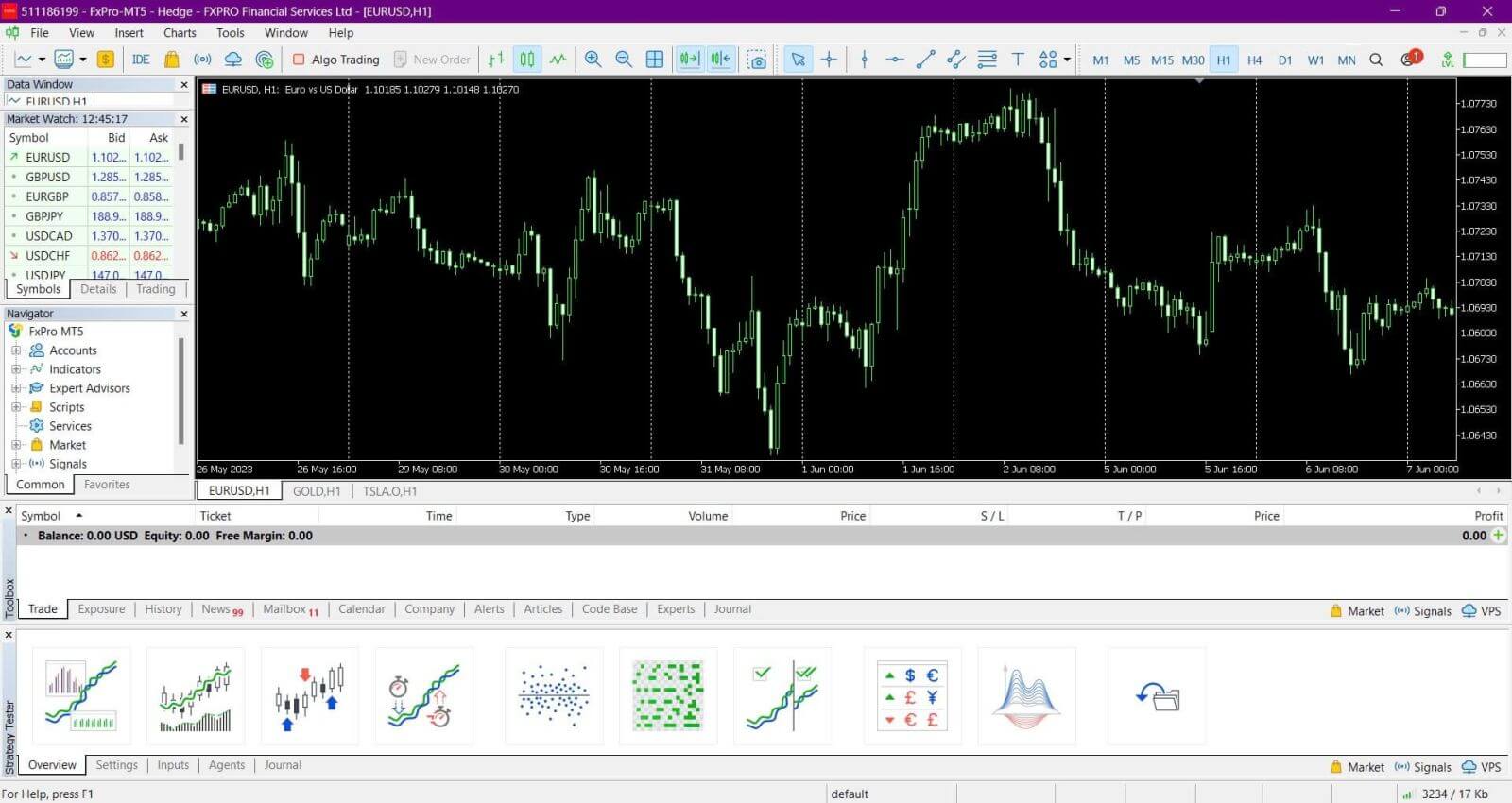
كيفية تسجيل الدخول إلى تطبيق FxPro
أولاً، افتح متجر التطبيقات أو Google Play على جهازك المحمول، ثم ابحث عن "FxPro: Online Trading Broker" وقم بتنزيل التطبيق . 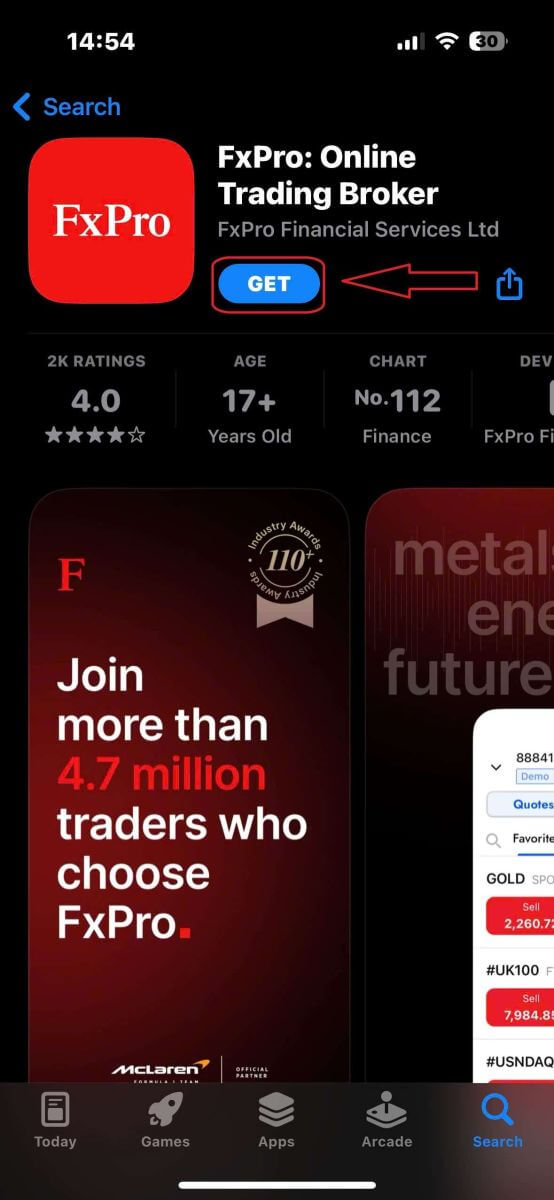
بعد تثبيت التطبيق، افتحه وحدد "التسجيل مع FxPro" لبدء عملية تسجيل الحساب.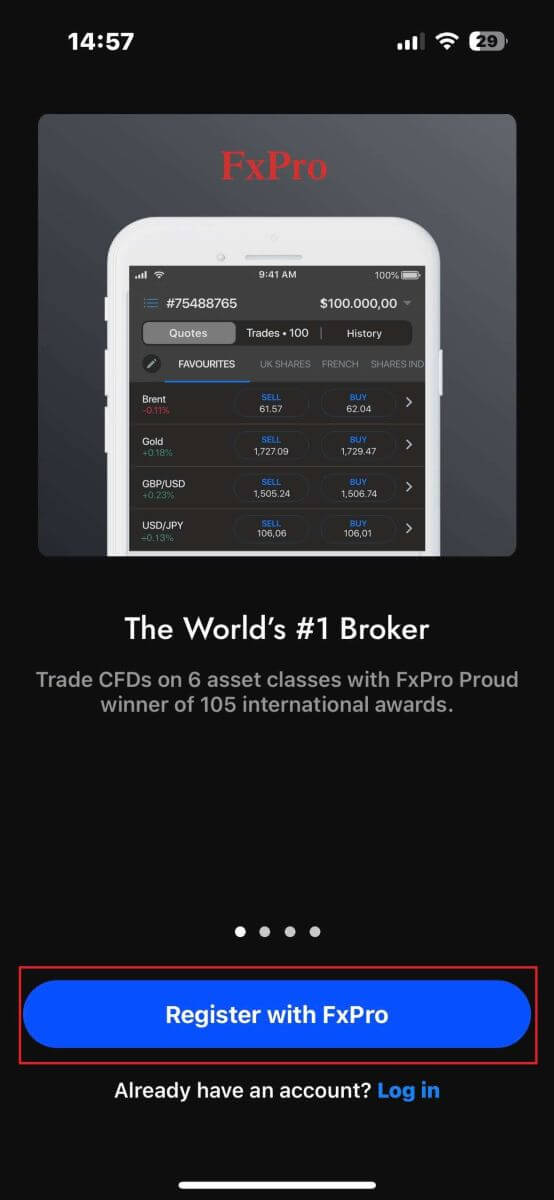
بعد تثبيت التطبيق المحمول، يرجى تسجيل الدخول باستخدام عنوان البريد الإلكتروني وكلمة المرور اللذين استخدمتهما للتسجيل. بمجرد الانتهاء، انقر فوق "تسجيل الدخول" لإكمال عملية تسجيل الدخول.
إذا لم يكن لديك حساب مع FxPro حتى الآن، فاتبع الإرشادات الواردة في المقالة التالية: كيفية تسجيل حساب على FxPro . 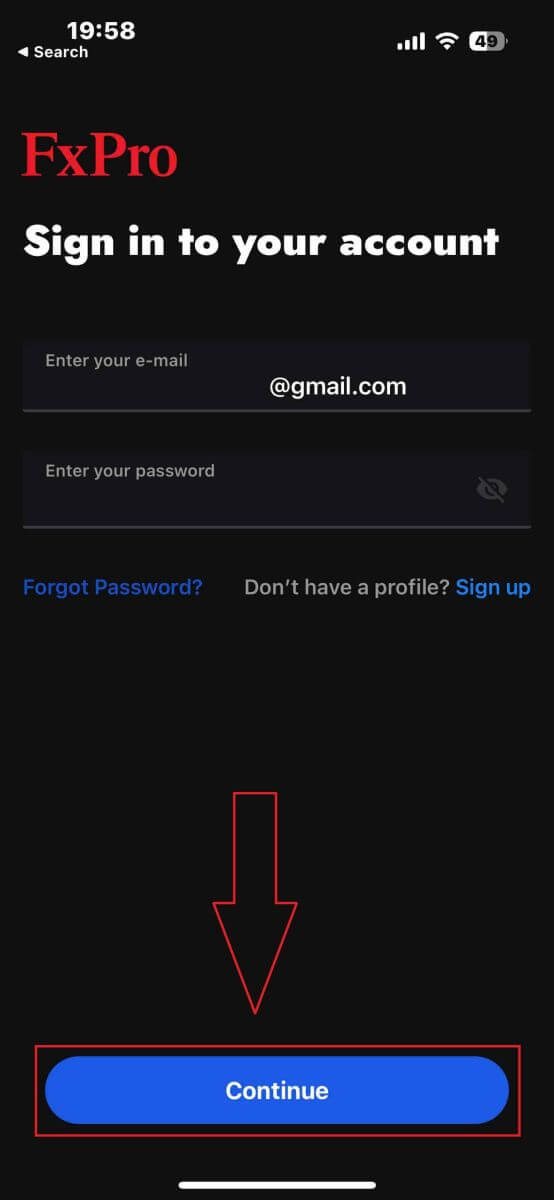
تهانينا على تسجيل الدخول بنجاح إلى تطبيق FxPro Mobile. انضم إلينا وتداول في أي وقت وفي أي مكان!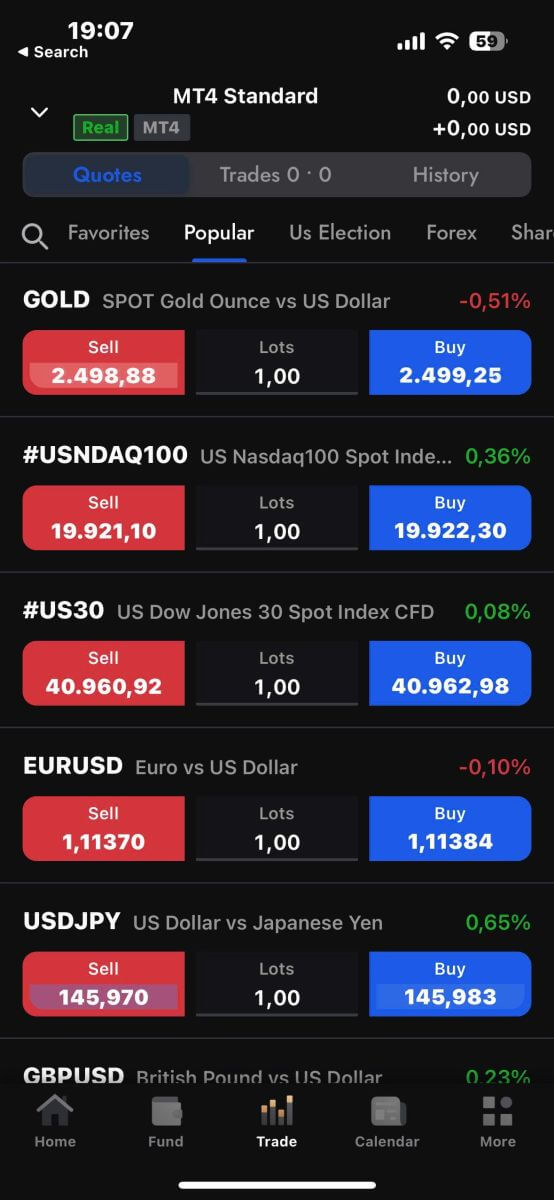
كيفية استعادة كلمة المرور الخاصة بحساب FxPro الخاص بك
لاستعادة كلمة المرور الخاصة بك، ابدأ بزيارة موقع FxPro الإلكتروني وانقر على زر "تسجيل الدخول" في الزاوية اليمنى العليا من الصفحة. 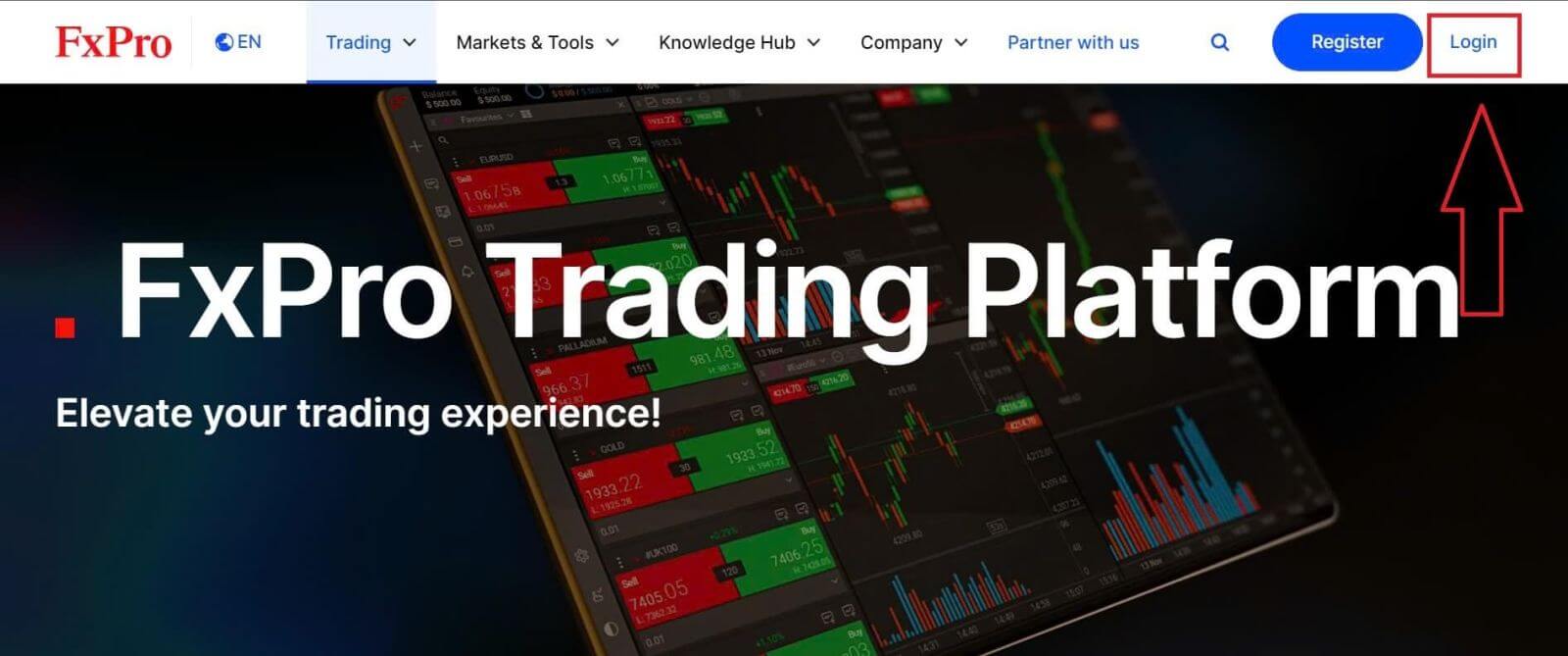
سيتم توجيهك بعد ذلك إلى صفحة تسجيل الدخول. هنا، انقر على رابط "نسيت كلمة المرور؟" (كما هو موضح في الصورة الوصفية) لبدء العملية. 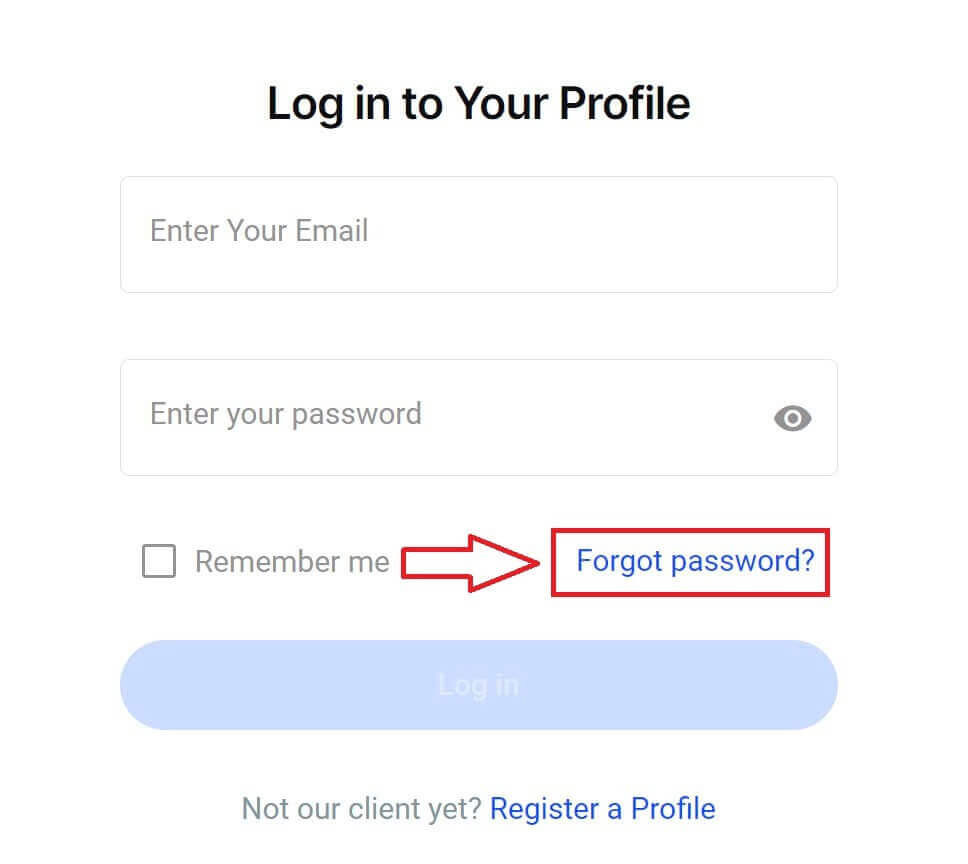
للبدء، أدخل أولاً عنوان البريد الإلكتروني الذي استخدمته لتسجيل حسابك. ثم حدد "إعادة تعيين كلمة المرور".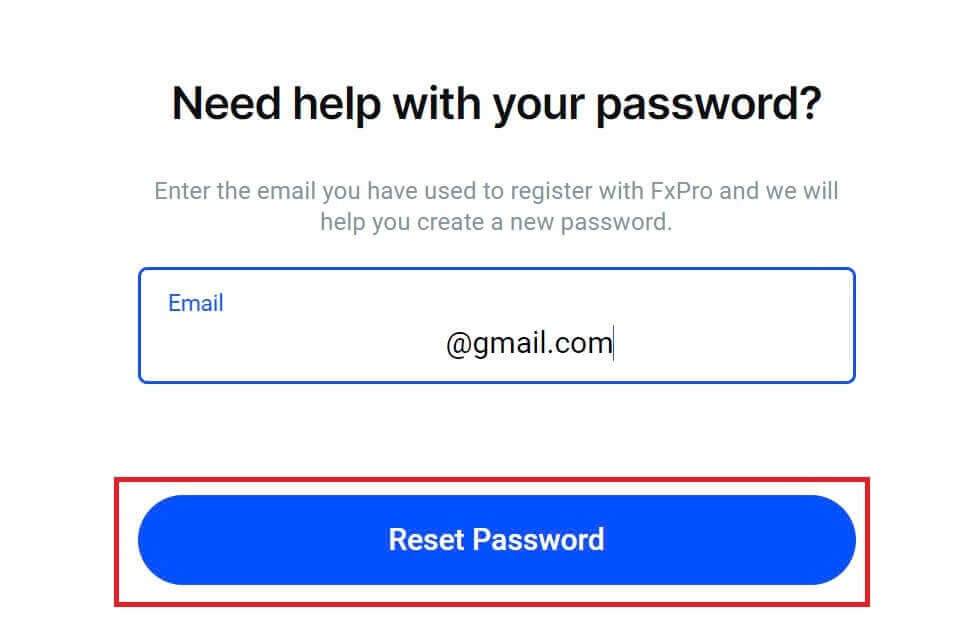
على الفور، سيتم إرسال بريد إلكتروني يحتوي على تعليمات لإعادة تعيين كلمة المرور الخاصة بك إلى عنوان البريد الإلكتروني هذا. تأكد من التحقق من صندوق الوارد الخاص بك بعناية. 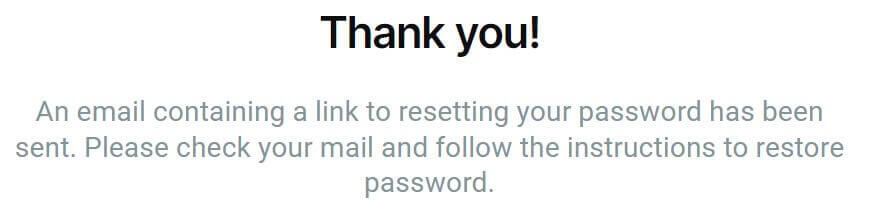
في البريد الإلكتروني الذي تلقيته للتو، مرر لأسفل وانقر على زر "تغيير كلمة المرور" للانتقال إلى صفحة إعادة تعيين كلمة المرور. 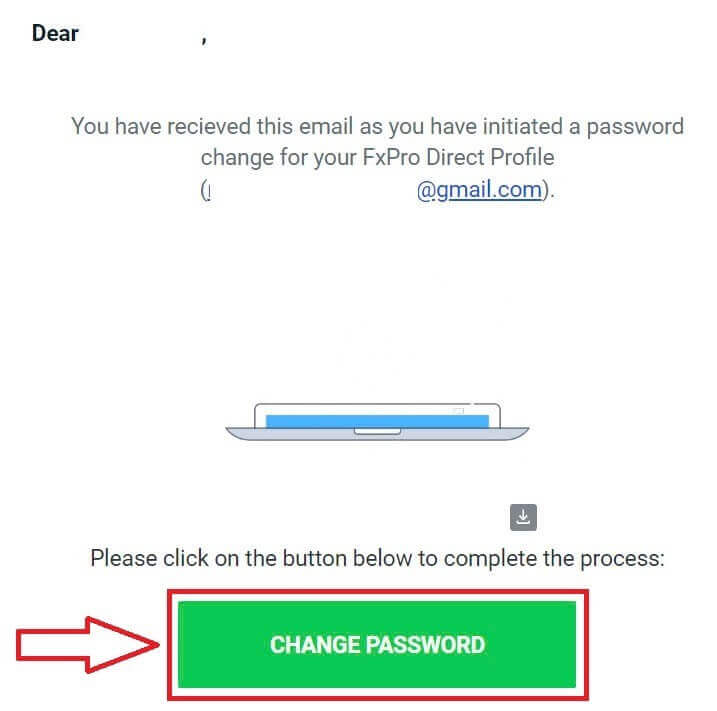
في هذه الصفحة، أدخل كلمة المرور الجديدة في كلا الحقلين (لاحظ أن كلمة المرور الخاصة بك يجب ألا تقل عن 8 أحرف، بما في ذلك حرف كبير واحد على الأقل ورقم واحد وحرف خاص واحد - وهذا شرط إلزامي). 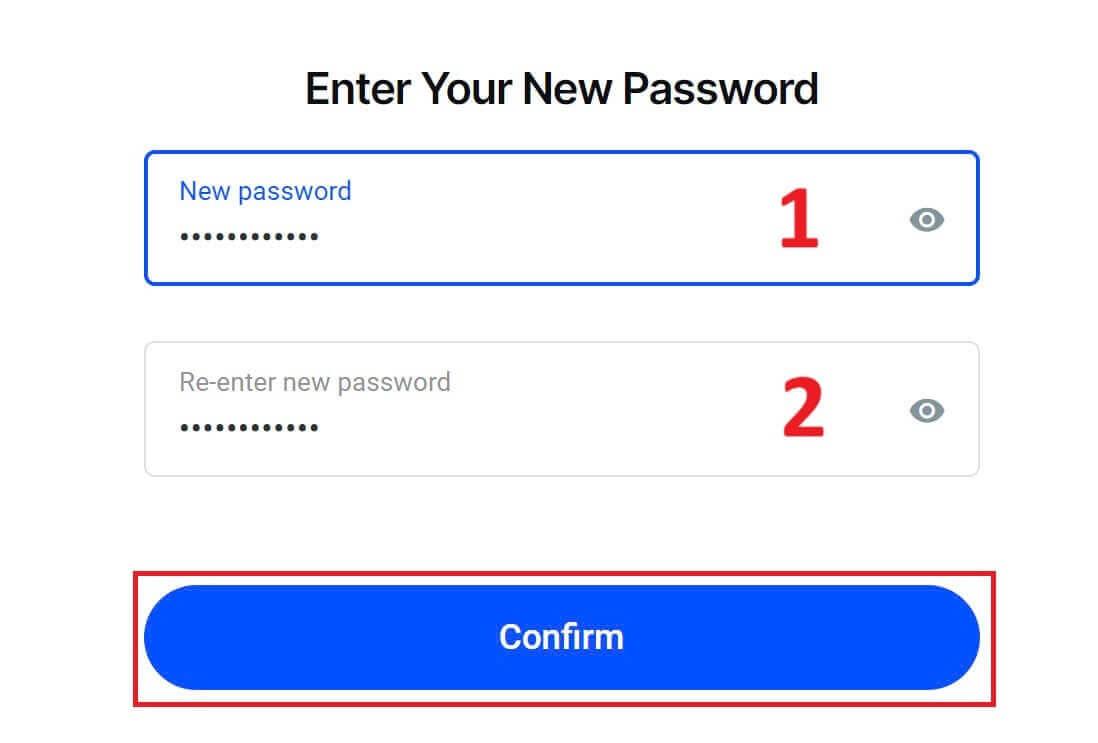
تهانينا على إعادة تعيين كلمة المرور الخاصة بك بنجاح مع FxPro. من الرائع أن نرى أن FxPro تعطي الأولوية لسلامة وأمان مستخدميها. 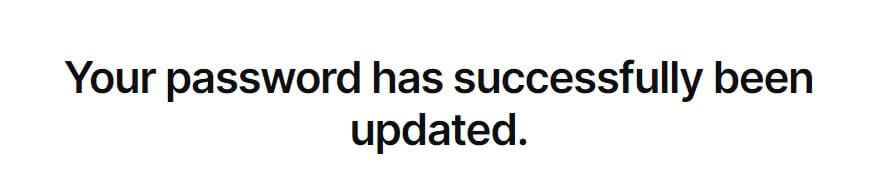
لا أستطيع تسجيل الدخول إلى لوحة معلومات FxPro الخاصة بي
قد يكون مواجهة صعوبات في تسجيل الدخول إلى لوحة التحكم أمرًا محبطًا، ولكن إليك قائمة تحقق لمساعدتك في حل المشكلة:
التحقق من اسم المستخدم
تأكد من استخدام عنوان بريدك الإلكتروني المسجل بالكامل كاسم مستخدم. لا تستخدم رقم حساب تداول أو اسمك.
التحقق من كلمة المرور
استخدم كلمة مرور PA التي قمت بتعيينها أثناء التسجيل.
تأكد من عدم إضافة أي مسافات إضافية عن غير قصد، خاصة إذا قمت بنسخ كلمة المرور ولصقها. حاول إدخالها يدويًا إذا استمرت المشكلات.
تحقق مما إذا كان Caps Lock قيد التشغيل، حيث أن كلمات المرور حساسة لحالة الأحرف.
إذا نسيت كلمة المرور الخاصة بك، يمكنك إعادة تعيينها باستخدام هذا الرابط لإعادة تعيين كلمة مرور منطقتك الشخصية.
التحقق من الحساب
إذا تم إنهاء حسابك مسبقًا مع FxPro، فلن تتمكن من استخدام كلمة المرور الشخصية أو عنوان البريد الإلكتروني مرة أخرى. قم بإنشاء كلمة مرور شخصية جديدة بعنوان بريد إلكتروني مختلف للتسجيل من جديد.
نأمل أن يساعدك هذا! إذا واجهت أي مشكلات أخرى، يرجى الاتصال بفريق الدعم لدينا للحصول على المساعدة.
الأسئلة الشائعة
كيف يمكنني تغيير الرافعة المالية لحساب التداول الخاص بي؟
قم بتسجيل الدخول إلى FxPro Direct، وانتقل إلى "حساباتي"، وانقر على أيقونة القلم بجوار رقم حسابك، ثم حدد "تغيير الرافعة المالية" من القائمة المنسدلة.
يرجى ملاحظة أنه لتغيير الرافعة المالية لحساب التداول الخاص بك، يجب إغلاق جميع المراكز المفتوحة.
ملاحظة: قد يختلف الحد الأقصى للرافعة المالية المتاحة لك وفقًا لولايتك القضائية.
كيف يمكنني إعادة تفعيل حسابي؟
يرجى ملاحظة أن الحسابات الحية يتم تعطيلها بعد 3 أشهر من عدم النشاط، ولكن يمكنك إعادة تنشيطها. لسوء الحظ، لا يمكن إعادة تنشيط الحسابات التجريبية، ولكن يمكنك فتح حسابات إضافية عبر FxPro Direct.
هل أنظمتك متوافقة مع نظام Mac؟
إن منصتي التداول FxPro MT4 وFxPro MT5 متوافقتان مع نظام التشغيل Mac ويمكن تنزيلهما من مركز التنزيل الخاص بنا. يرجى ملاحظة أن منصتي FxPro cTrader وFxPro cTrader المستندتين إلى الويب متاحتان أيضًا لنظام التشغيل MAC.
هل تسمح باستخدام خوارزميات التداول على منصاتك؟
نعم. إن Expert Advisors متوافق تمامًا مع منصتي FxPro MT4 وFxPro MT5، ويمكن استخدام cTrader Automate على منصة FxPro cTrader الخاصة بنا. إذا كانت لديك أي أسئلة بخصوص Expert Advisors وcTrader Automate، يرجى الاتصال بخدمة العملاء على [email protected].
كيفية تنزيل منصات التداول MT4-MT5؟
بعد التسجيل وتسجيل الدخول إلى FxPro Direct، سترى روابط المنصة ذات الصلة معروضة بشكل ملائم على صفحة "الحسابات"، بجوار كل رقم حساب. من هناك، يمكنك تثبيت منصات سطح المكتب مباشرةً، أو فتح webtrader، أو تثبيت تطبيقات الهاتف المحمول.
بدلاً من ذلك، من الموقع الرئيسي، انتقل إلى قسم "جميع الأدوات" وافتح "مركز التنزيل".
مرر لأسفل لرؤية جميع المنصات المتاحة. يتم توفير عدة أنواع من المحطات: لسطح المكتب، وإصدار الويب، وتطبيق الهاتف المحمول.
حدد نظام التشغيل الخاص بك وانقر فوق "تنزيل". سيبدأ تحميل المنصة تلقائيًا.
قم بتشغيل برنامج الإعداد من جهاز الكمبيوتر الخاص بك واتبع التعليمات بالنقر فوق "التالي".
بعد اكتمال التثبيت، يمكنك تسجيل الدخول باستخدام تفاصيل الحساب المحددة التي تلقيتها في بريدك الإلكتروني بعد تسجيل حساب التداول في FxPro Direct. الآن يمكن أن تبدأ تداولاتك مع FxPro!
كيف أقوم بتسجيل الدخول إلى منصة cTrader؟
سيتم إرسال معرف cTID الخاص بـ cTrader إليك عبر البريد الإلكتروني بمجرد تأكيد إنشاء حسابك.
يتيح لك معرف cTID الوصول إلى جميع حسابات cTrader الخاصة بـ FxPro (الحساب التجريبي المباشر) باستخدام تسجيل دخول وكلمة مرور واحدة فقط.
بشكل افتراضي، سيكون بريدك الإلكتروني cTID هو عنوان البريد الإلكتروني المسجل لملفك الشخصي، ويمكنك تغيير كلمة المرور حسب تفضيلاتك الخاصة.
بمجرد تسجيل الدخول باستخدام معرف cTID، ستتمكن من التبديل بين أي حسابات cTrader مسجلة في FxPro ضمن ملفك الشخصي.
كيفية سحب الأموال من FxPro
قواعد الانسحاب
تتوفر عمليات السحب على مدار الساعة طوال أيام الأسبوع، مما يتيح لك الوصول المستمر إلى أموالك. للسحب، قم بزيارة قسم السحب في محفظة FxPro الخاصة بك، حيث يمكنك أيضًا التحقق من حالة معاملتك ضمن سجل المعاملات.
ومع ذلك، ضع في اعتبارك القواعد العامة التالية للسحب:
الحد الأقصى للسحب هو 15,999.00 دولارًا أمريكيًا (ينطبق هذا على جميع طرق السحب).
يرجى العلم أنه لسحب الأموال عبر طريقة التحويل البنكي، يجب عليك أولاً استرداد جميع إيداعاتك الأخيرة عبر بطاقة الائتمان وPayPal وSkrill. سيتم عرض طرق التمويل التي تحتاج إلى استرداد الأموال بوضوح لك في FxPro Direct.
يرجى ملاحظة أنه لكي تتم عملية السحب بنجاح، يجب عليك تحويل أموالك إلى محفظة FxPro الخاصة بك. بالنسبة للطريقة التي تستخدم البطاقات المصرفية والعملات المشفرة، يجب أن يكون مبلغ السحب مساويًا لمبلغ الإيداع، بينما سيتم تحويل الأرباح تلقائيًا عبر التحويل المصرفي.
يجب عليك اتباع سياسة السحب الخاصة بنا والتي تنص على أنه يتعين على العملاء السحب عبر نفس الطريقة المستخدمة للإيداع ما لم يتم استرداد الأموال بالكامل أو انتهاء حدود الاسترداد. في هذه الحالة، يمكنك استخدام طريقة التحويل البنكي أو المحفظة الإلكترونية المستخدمة سابقًا للتمويل (طالما أنها تقبل المدفوعات) لسحب الأرباح.
لا تفرض FxPro أي رسوم أو عمولات على عمليات الإيداع أو السحب، ولكن قد تخضع لرسوم من البنوك المشاركة في حالة التحويلات المصرفية. يرجى ملاحظة أنه بالنسبة للمحافظ الإلكترونية، قد تكون هناك رسوم على عمليات السحب، إذا لم تقم بالتداول.
سحب الأموال من FxPro [الويب]
بطاقة بنكية
أولاً، قم بتسجيل الدخول إلى لوحة تحكم FxPro الخاصة بك . ثم حدد محفظة FxPro من الشريط الجانبي الأيسر وانقر على زر "السحب" للبدء.
يرجى ملاحظة أننا نقبل بطاقات الائتمان/الخصم بما في ذلك Visa وVisa Electron وVisa Delta وMasterCard وMaestro International وMaestro UK.
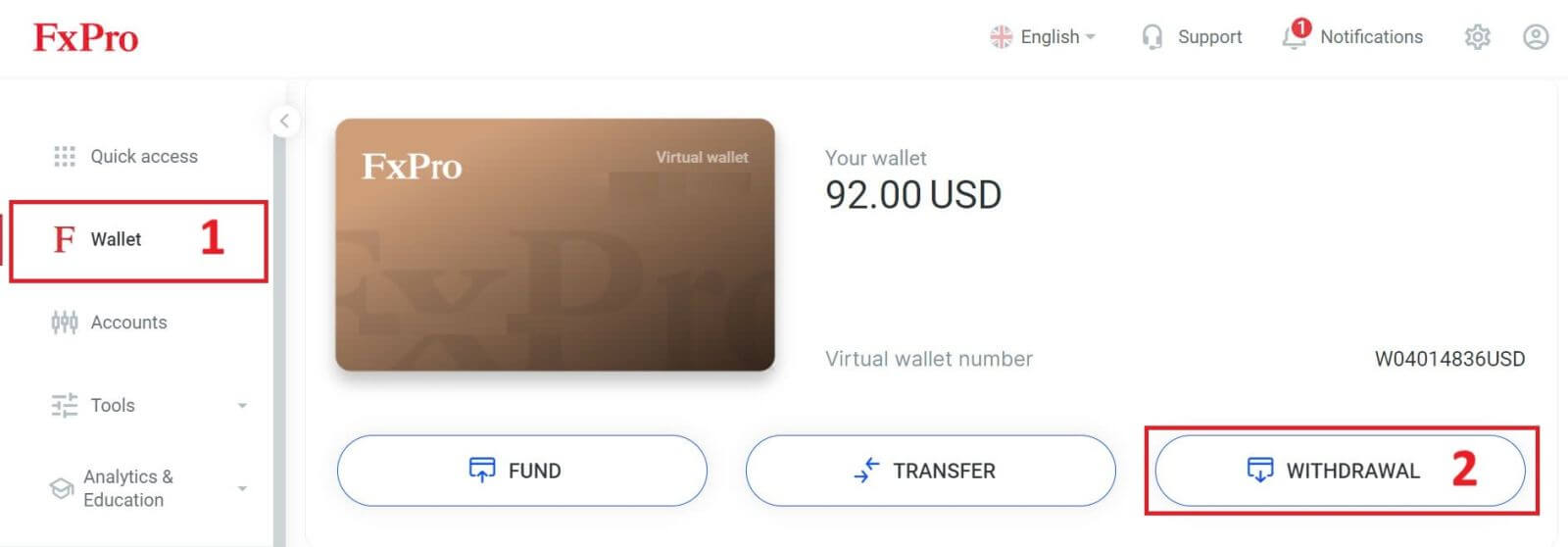
بعد ذلك، أدخل المبلغ الذي ترغب في سحبه في الحقل المناسب. ثم حدد خيار "سحب" كـ "بطاقة ائتمان/خصم" وانقر على زر "سحب" للمتابعة.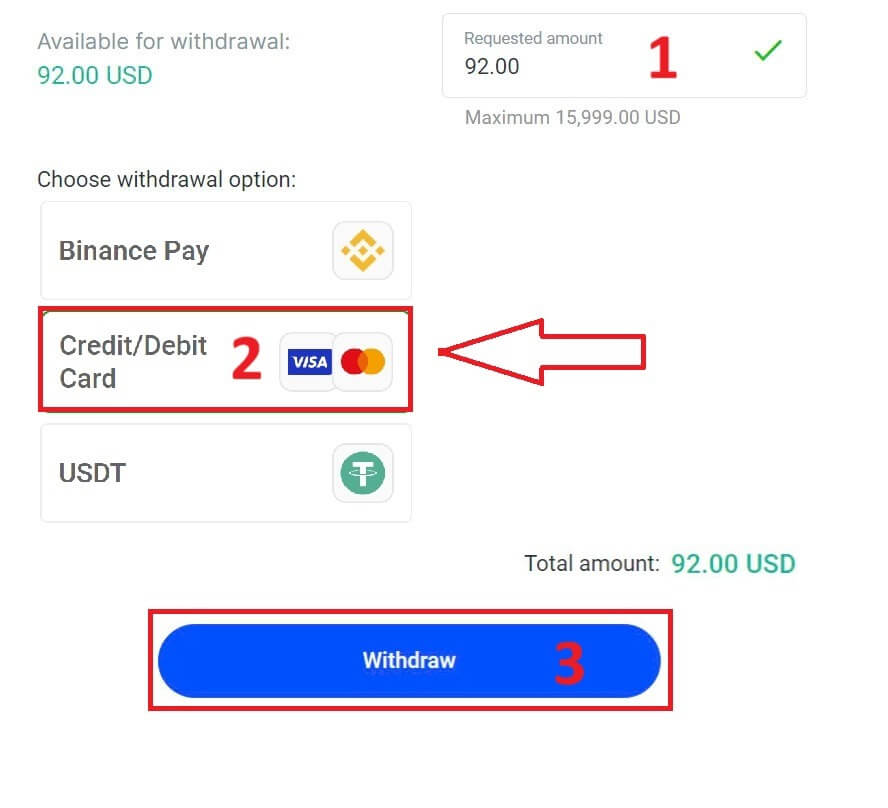
بعد ذلك، سيظهر نموذج لإدخال معلومات بطاقتك (إذا كنت تستخدم نفس البطاقة التي استخدمتها سابقًا للإيداع، فيمكنك تخطي هذه الخطوة):
رقم البطاقة
تاريخ انتهاء الصلاحية.
CVV.
يرجى التحقق مرة أخرى بعناية من مبلغ السحب.
بمجرد التأكد من صحة كل حقل، انقر فوق "سحب" للمتابعة.
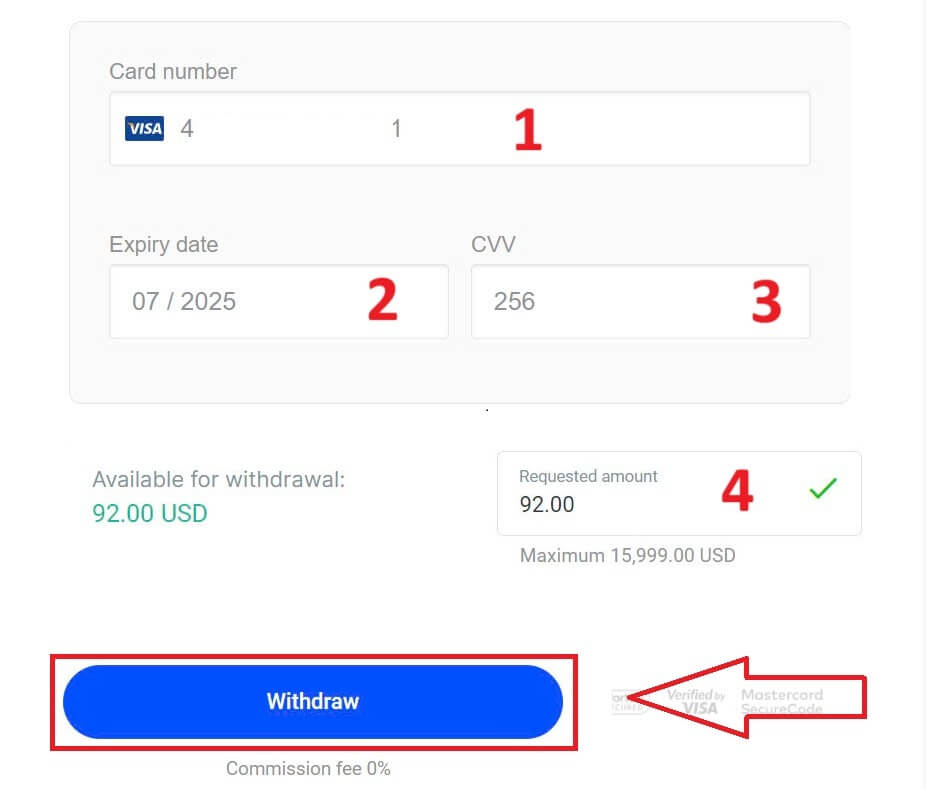
أدخل رمز التحقق الذي تم إرساله إليك عبر البريد الإلكتروني أو الرسائل القصيرة، ثم انقر فوق "تأكيد" . 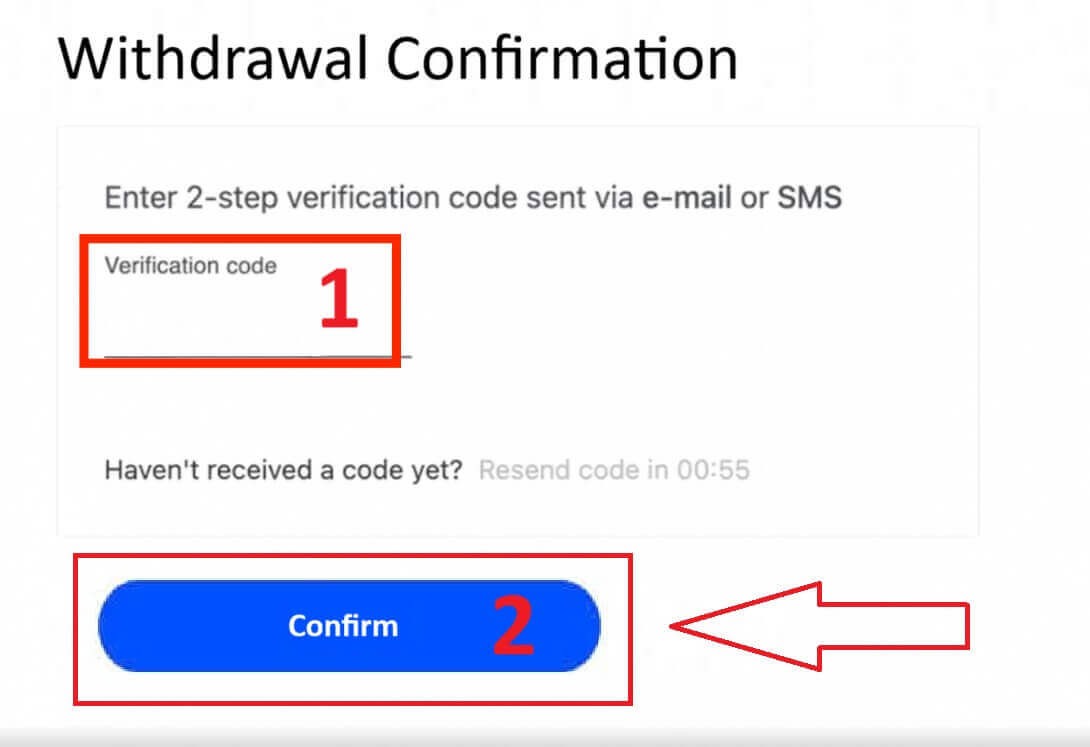
ستظهر رسالة تؤكد اكتمال الطلب.
أنظمة الدفع الإلكترونية (EPS)
للبدء، قم بتسجيل الدخول إلى لوحة تحكم FxPro . بمجرد الدخول، انتقل إلى الشريط الجانبي الأيسر، وابحث عن محفظة FxPro ، واضغط على زر "السحب" لبدء العملية. 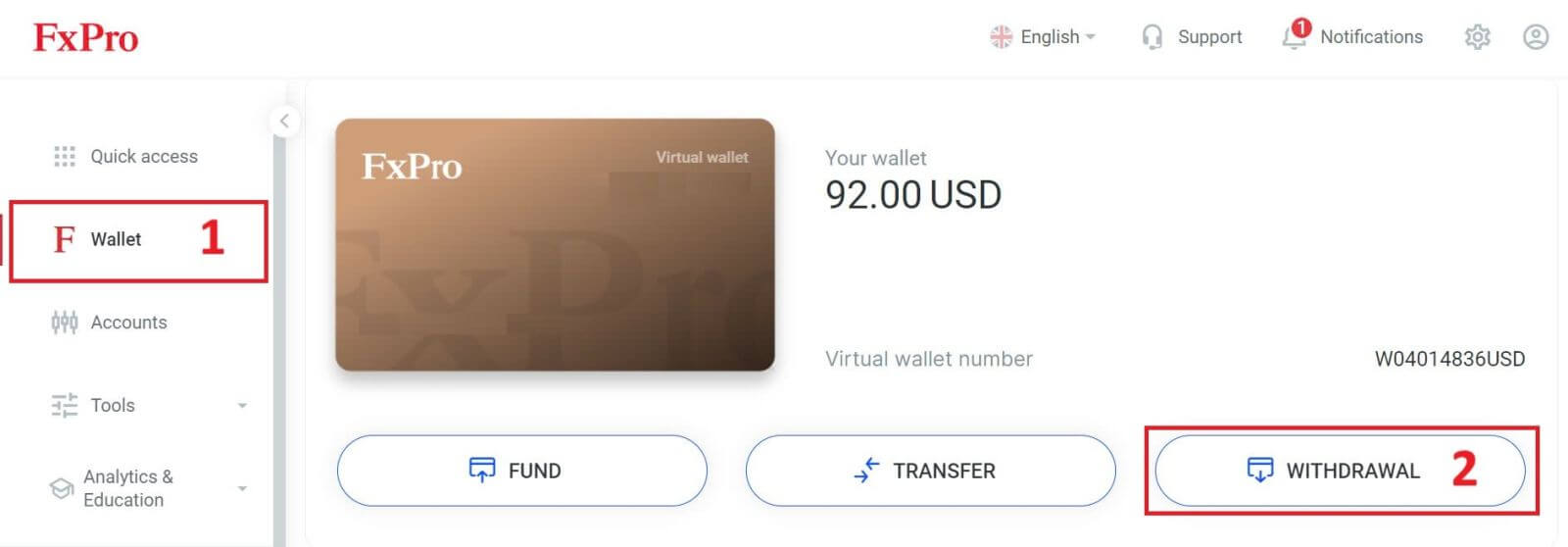
الآن، أدخل مبلغ السحب المطلوب في الحقل المخصص. اختر أحد طرق السحب المتاحة مثل Skrill أو Neteller،... كطريقة سحب، ثم تابع بالنقر فوق زر "السحب" للمضي قدمًا. 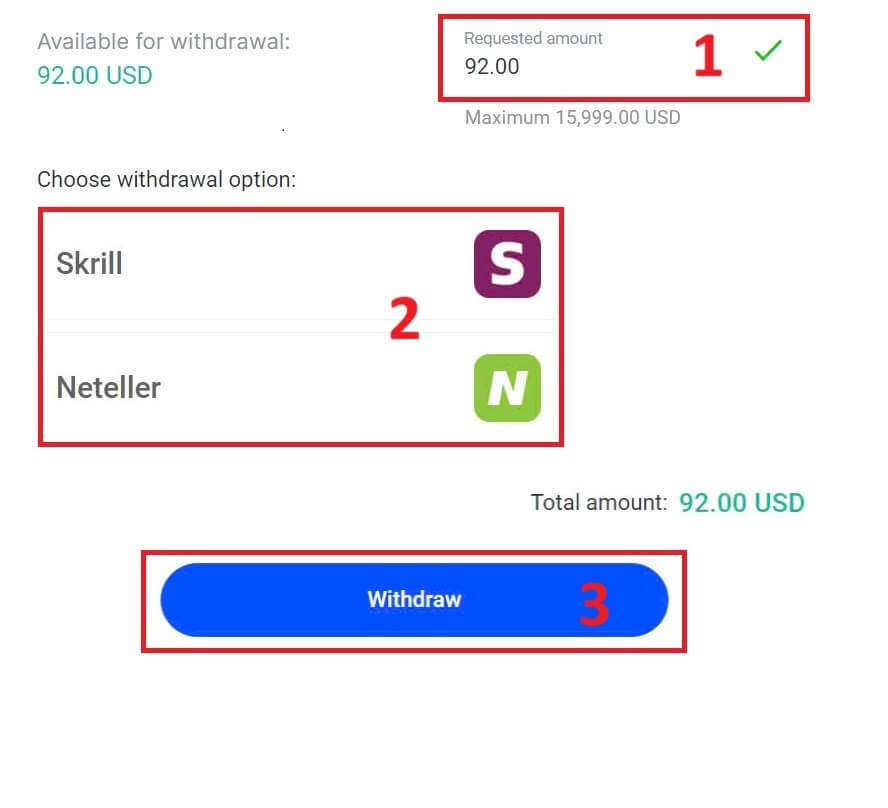
أدخل رمز التحقق الذي تلقيته عبر البريد الإلكتروني أو الرسائل القصيرة، ثم انقر فوق "تأكيد" للمتابعة. 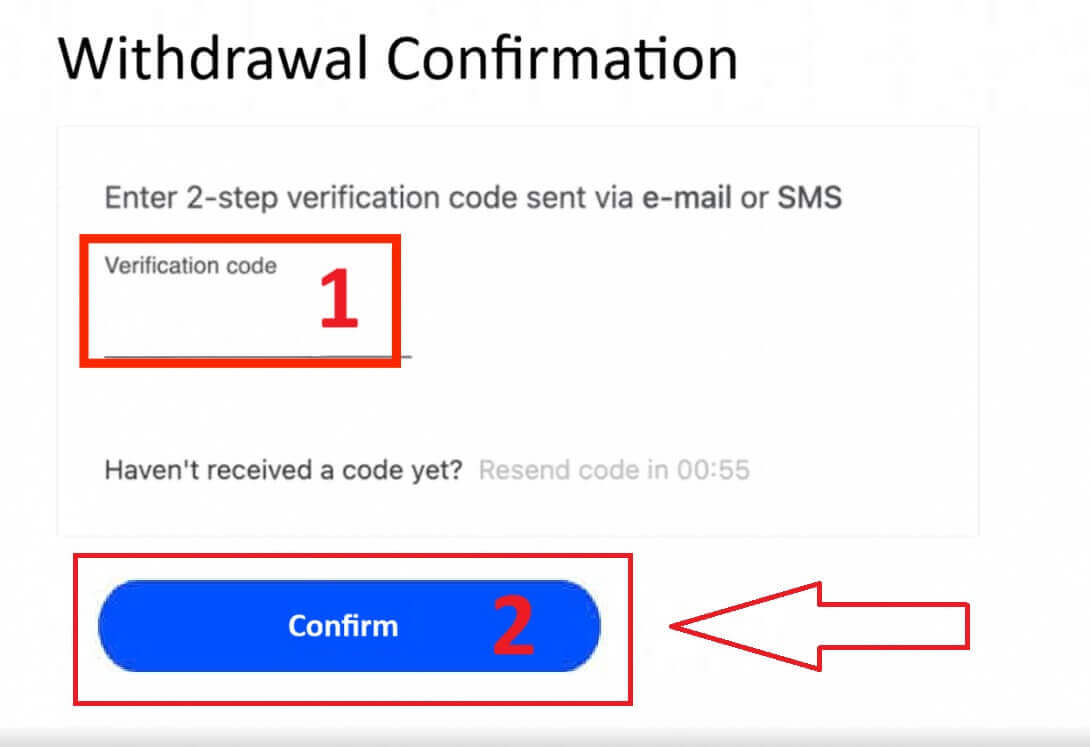
تهانينا، ستبدأ معالجة سحبك الآن.
العملات المشفرة
للبدء، قم بالوصول إلى لوحة تحكم FxPro . من هناك، حدد موقع الشريط الجانبي الأيسر، وابحث عن محفظة FxPro ، واضغط على زر "السحب" لبدء عملية السحب.
يرجى ملاحظة أن المحفظة الخارجية التي استخدمتها لإيداعك ستكون أيضًا الوجهة الافتراضية لسحبك (هذا إلزامي). 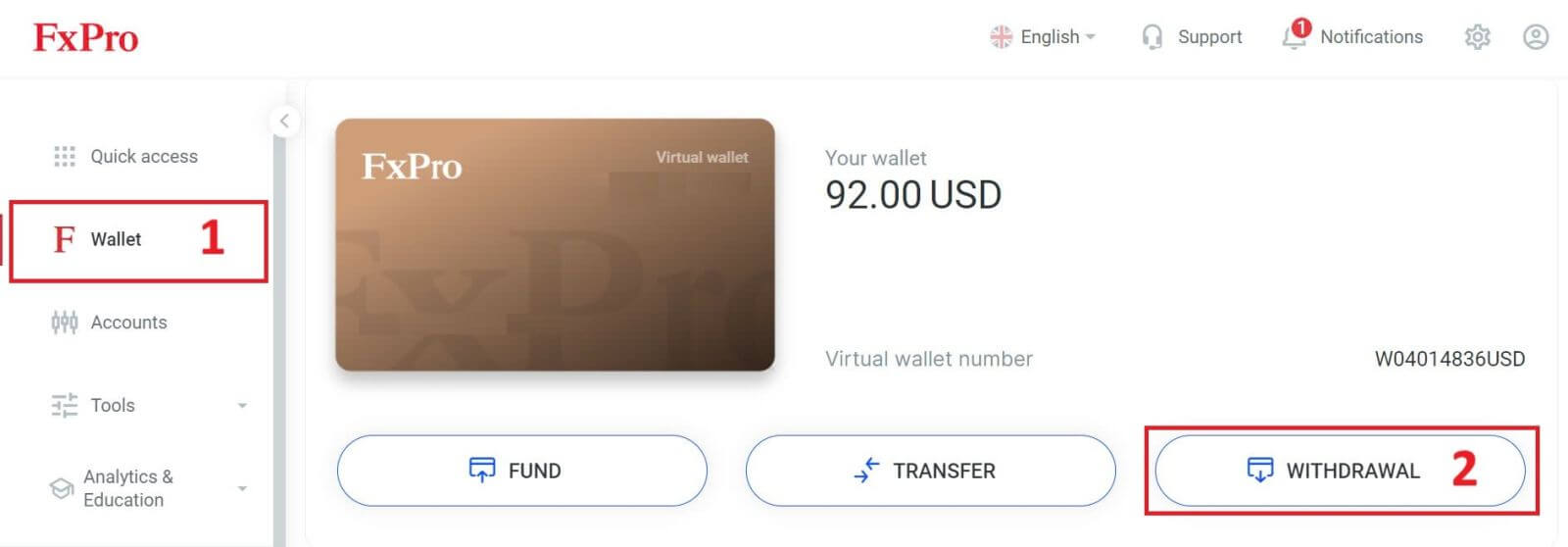
الآن، أدخل المبلغ الذي ترغب في سحبه في الحقل المخصص. حدد أحد خيارات العملات المتاحة مثل Bitcoin أو USDT أو Ethereum كطريقة سحب، ثم انقر فوق زر "سحب" للمتابعة. 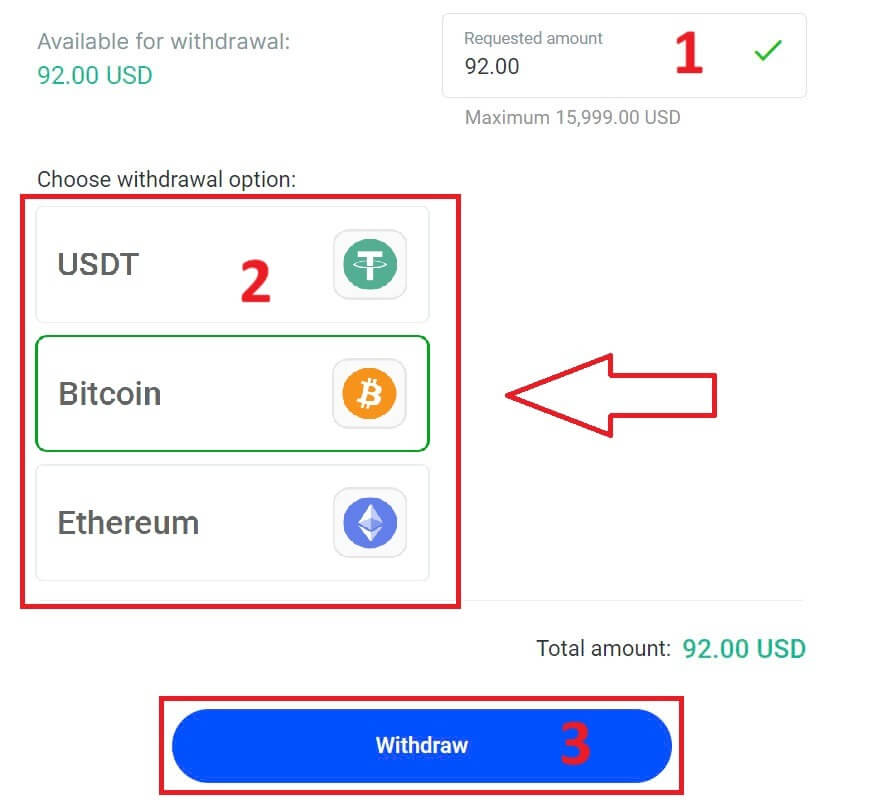
يمكنك أيضًا الرجوع إلى بعض العملات المشفرة الأخرى في قسم "CryptoPay" . يرجى النقر فوق "متابعة" للانتقال إلى القائمة المنسدلة. 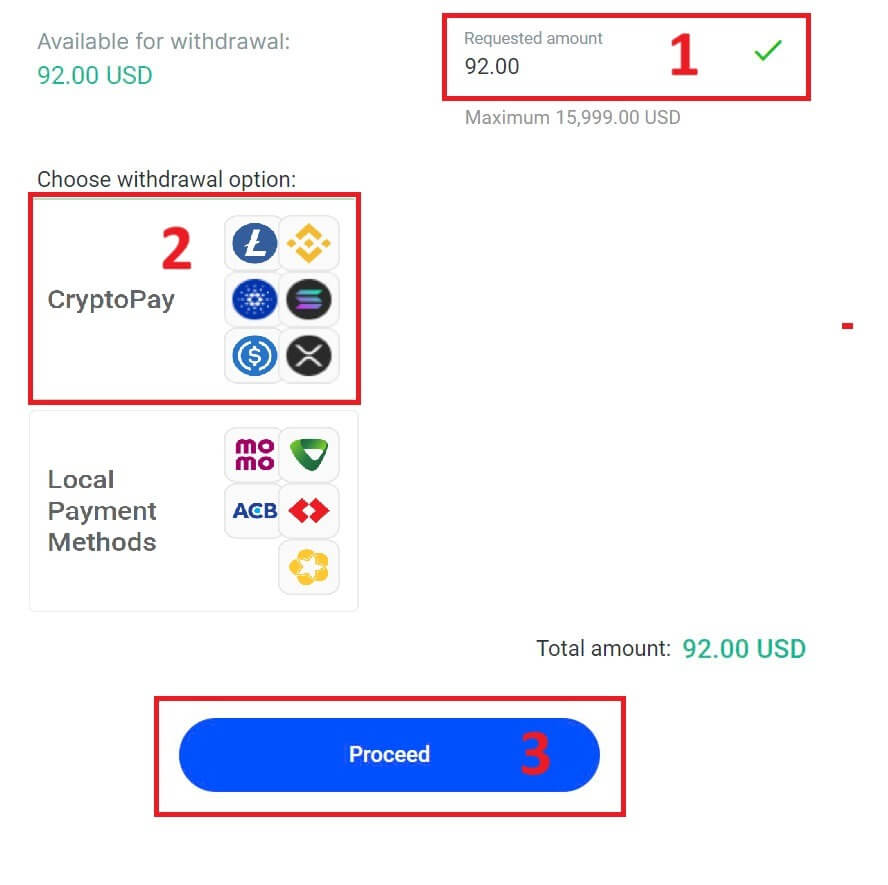
لديهم مجموعة متنوعة من العملات المشفرة للاختيار من بينها. 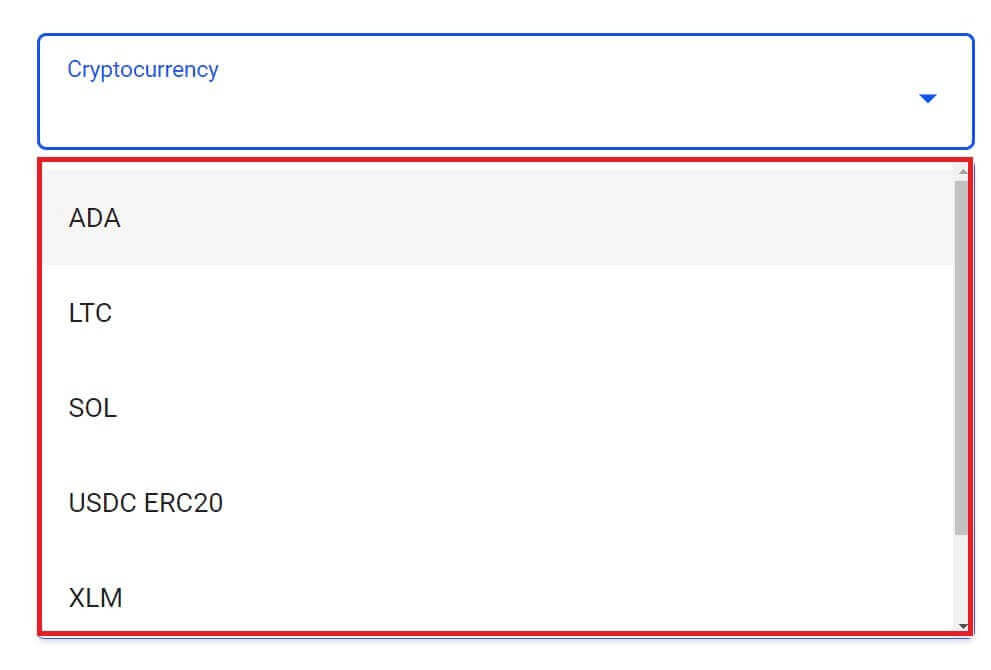
بعد ذلك، يرجى إدخال رمز التحقق المرسل إليك عبر البريد الإلكتروني أو الرسائل القصيرة، ثم انقر فوق "تأكيد" للمتابعة.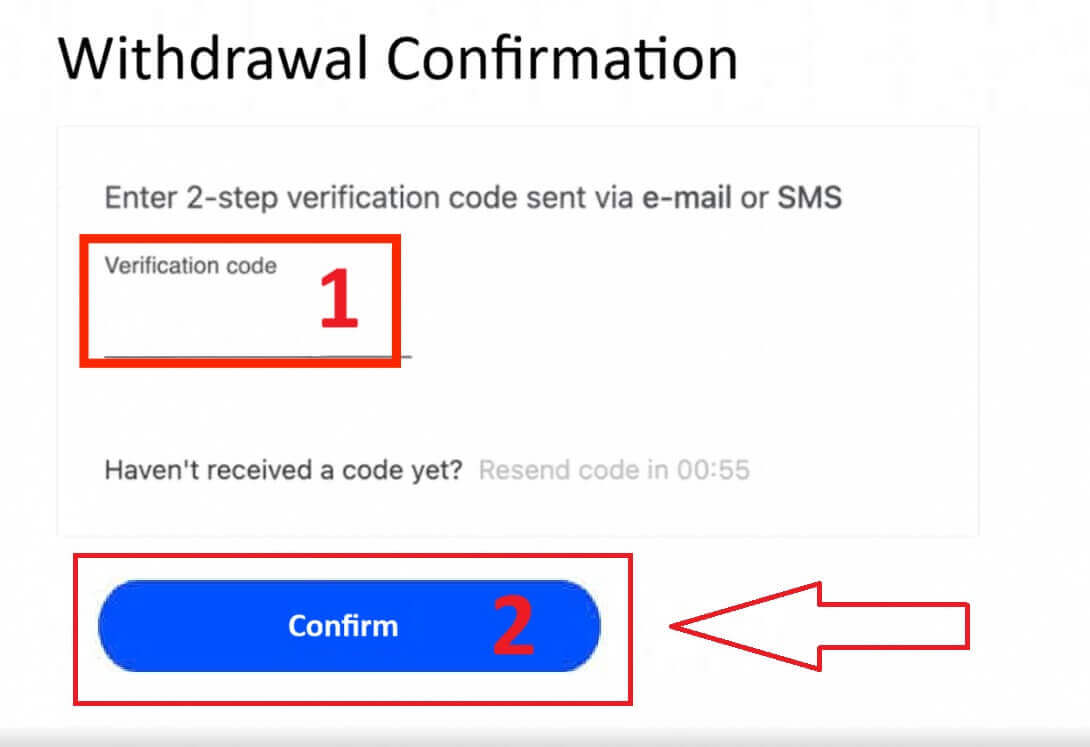
الدفع المحلي - التحويلات البنكية
للبدء، قم بتسجيل الدخول إلى لوحة تحكم FxPro . بمجرد الدخول، انتقل إلى الشريط الجانبي الأيسر، وابحث عن محفظة FxPro ، واضغط على زر "السحب" لبدء العملية. 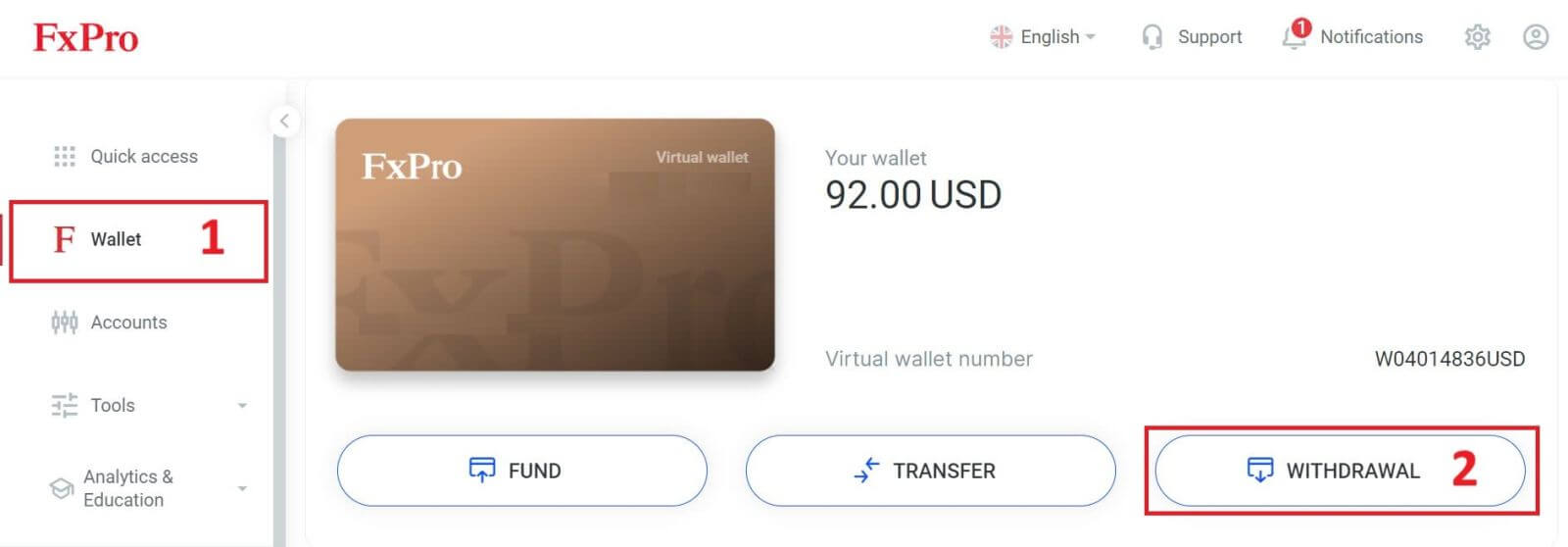
الآن، أدخل مبلغ السحب المطلوب في الحقل المخصص. اختر أحد الخيارات المتاحة في الدفع المحلي أو التحويل المصرفي كطريقة سحب، ثم تابع بالنقر فوق زر "السحب" للمضي قدمًا. 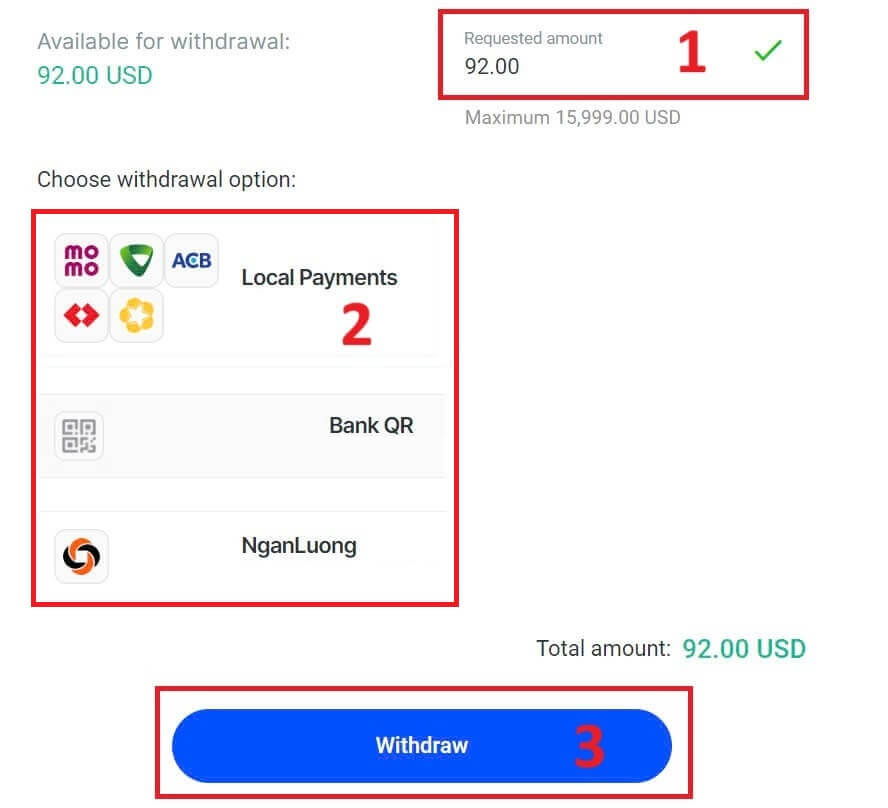
في الصفحة التالية، سيظهر نموذج لتعبئته (إذا اخترت تفاصيل البنك نفسها التي استخدمتها للإيداع، فيمكنك تخطي هذا النموذج):
محافظة البنك.
مدينة البنك.
اسم فرع البنك.
رقم الحساب البنكي
اسم الحساب البنكي.
اسم البنك.
بمجرد إكمال النموذج والتأكد من صحة كل حقل، يرجى الانتهاء من خلال النقر على زر "سحب" .
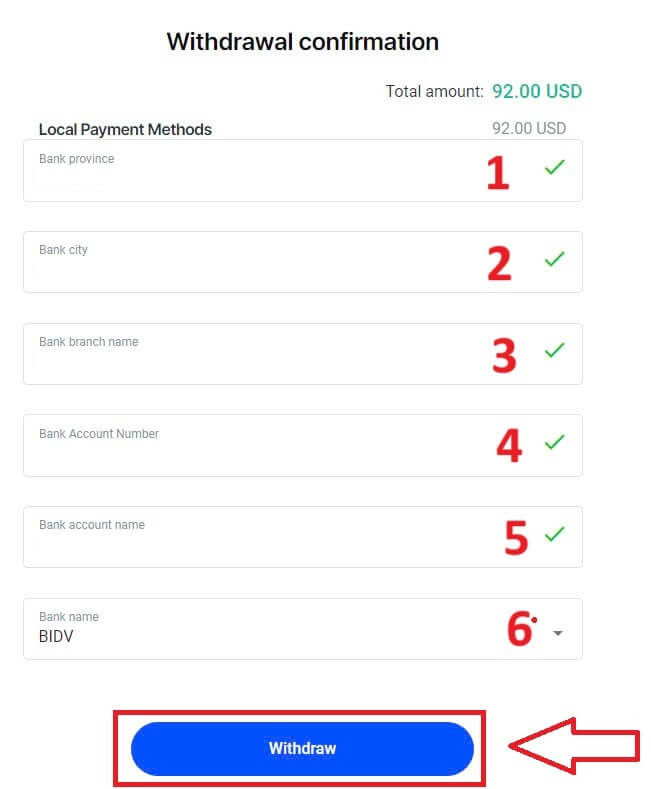
ستؤكد الشاشة النهائية اكتمال عملية السحب وستظهر الأموال في حسابك المصرفي بمجرد معالجتها.
يمكنك دائمًا تتبع حالة المعاملة في قسم سجل المعاملات.
سحب الأموال من FxPro [تطبيق]
للبدء، يُرجى فتح تطبيق FxPro Mobile على أجهزتك المحمولة، ثم النقر على زر "سحب" في قسم محفظة FxPro. 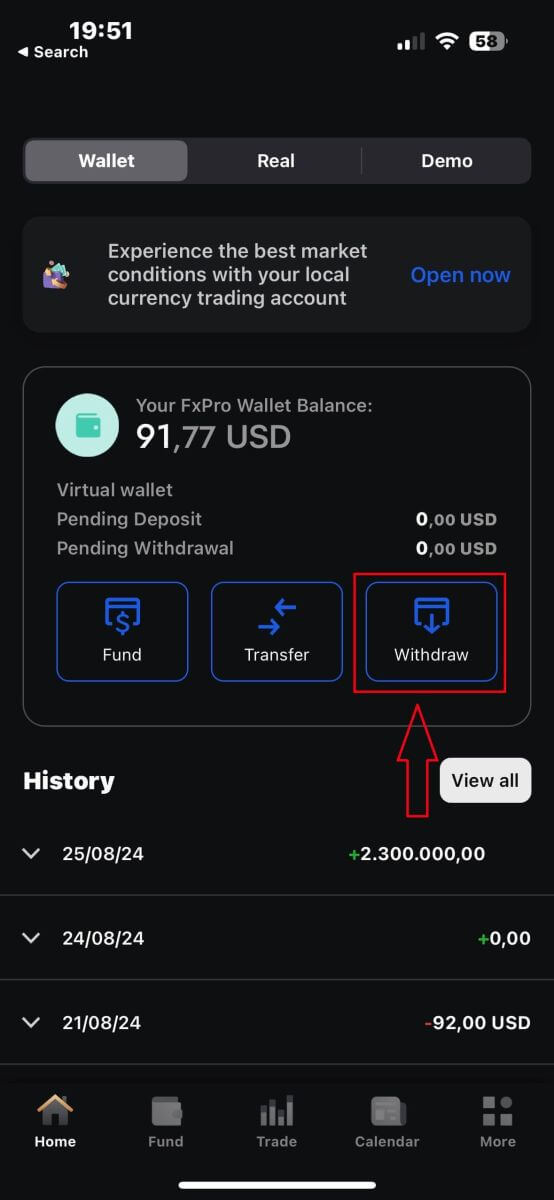
في الصفحة التالية، ستحتاج إلى:
قم بملء الحقل بمبلغ المال الذي ترغب في سحبه، والذي يجب أن يكون على الأقل 5.00 دولار أمريكي وأقل من 15.999 دولار أمريكي، أو رصيد محفظة FxPro الخاصة بك (الحد الأدنى والحد الأقصى لمبلغ السحب يختلف حسب طريقة السحب).
يرجى تحديد طريقة الدفع التي ترغب في استخدامها. ومع ذلك، يرجى ملاحظة أنه يمكنك فقط اختيار الطريقة التي استخدمتها للإيداع (هذا إلزامي).
بمجرد الانتهاء، الرجاء النقر فوق "متابعة" للانتقال إلى الصفحة التالية.
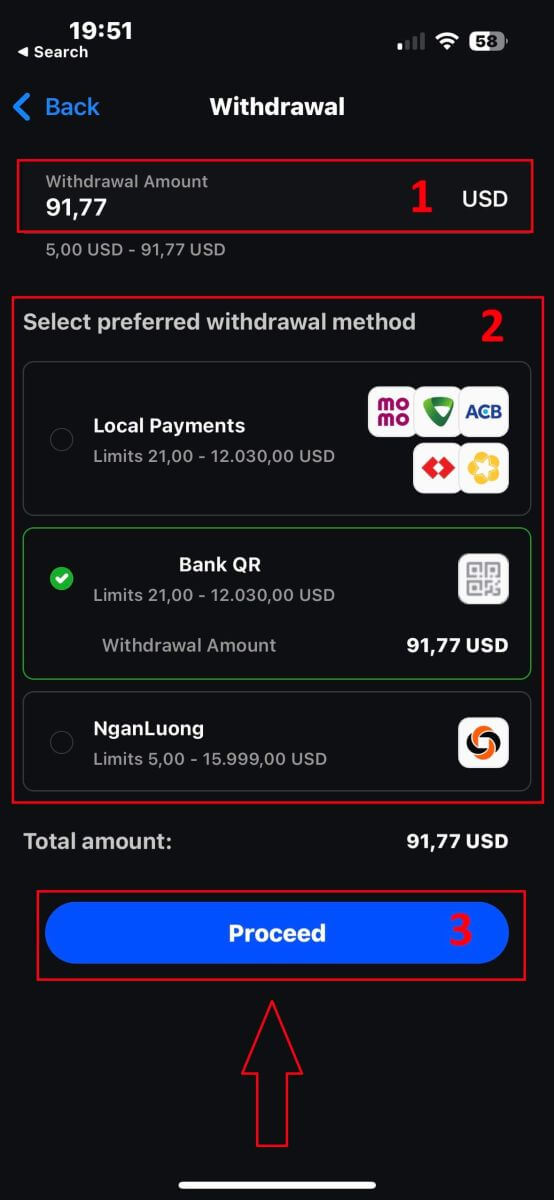
اعتمادًا على طريقة السحب التي تستخدمها، سيتطلب النظام بعض المعلومات الضرورية.
مع التحويل البنكي السريع، يتعين علينا توفير:
إسم الحساب.
رقم الحساب.
اسم فرع البنك.
مدينة البنك.
اسم البنك.
محافظة البنك.
المحفظة التي ترغب في السحب منها.
بعد التحقق بعناية من جميع الحقول والتأكد من صحتها، يرجى النقر على "الانتقال إلى التأكيد" لإنهاء العملية.
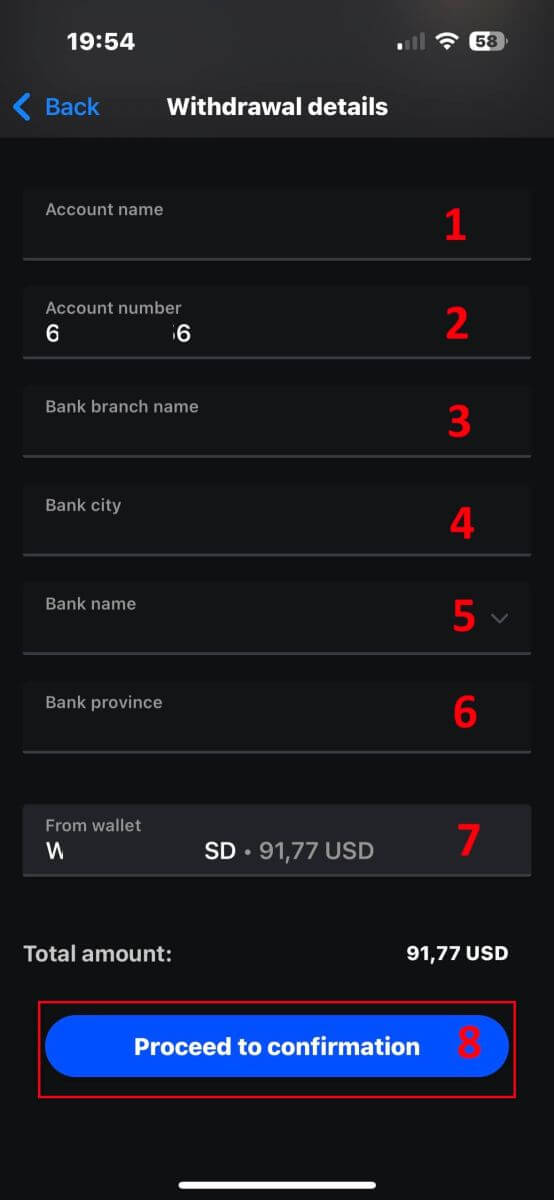
مبروك! بخطوات بسيطة، يمكنك الآن سحب أموالك من محفظة FxPro بسرعة كبيرة باستخدام تطبيق الهاتف المحمول!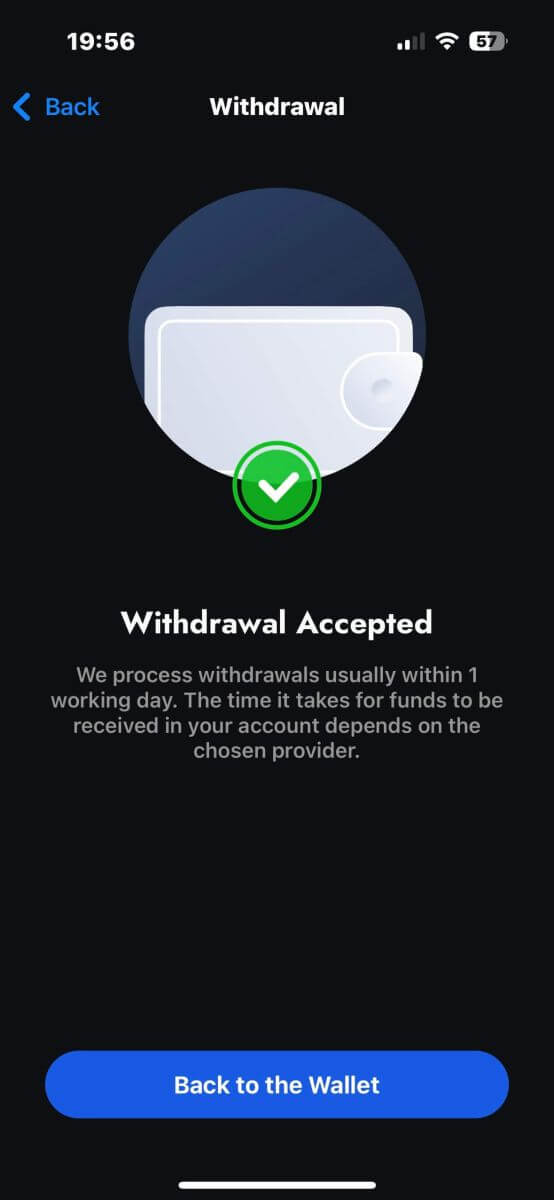
الأسئلة الشائعة
هل يمكنني تغيير عملة محفظة FxPro (Vault) الخاصة بي؟
لتجنب رسوم التحويل المحتملة، يجب أن تكون محفظة FxPro الخاصة بك بنفس العملة المستخدمة في إيداعاتك وسحوباتك.
ما هي معدلات التحويل التي تستخدمها؟
يستفيد عملاء FxPro من بعض أسعار الصرف الأكثر تنافسية في السوق.
بالنسبة للإيداعات من مصدر تمويل خارجي (أي من بطاقة الائتمان الخاصة بك إلى محفظة FxPro الخاصة بك بعملة أخرى) والسحوبات إلى مصدر تمويل خارجي (أي من محفظة FxPro الخاصة بك إلى بطاقة ائتمان بعملة أخرى)، سيتم تحويل الأموال وفقًا لسعر البنك اليومي.
بالنسبة للتحويلات من محفظة FxPro الخاصة بك إلى حساب تداول بعملة مختلفة، والعكس صحيح، سيتم التحويل وفقًا للسعر المعروض على الشاشة المنبثقة في الوقت الذي تنقر فيه على تأكيد.
كم من الوقت يجب أن أنتظر حتى يصل السحب إلى حسابي البنكي؟
تتم معالجة طلبات السحب بواسطة قسم المحاسبة للعملاء لدينا في غضون يوم عمل واحد. ومع ذلك، فإن الوقت اللازم لتحويل الأموال يختلف، حسب طريقة الدفع الخاصة بك.
قد تستغرق عمليات السحب عن طريق التحويل المصرفي الدولي من 3 إلى 5 أيام عمل.
قد تستغرق التحويلات المصرفية المحلية والتحويلات عبر منطقة الدفع الموحدة الأوروبية ما يصل إلى يومي عمل.
قد تستغرق عمليات السحب بالبطاقة حوالي 10 أيام عمل لتظهر.
عادةً ما يتم استلام جميع عمليات السحب باستخدام طرق الدفع الأخرى في غضون يوم عمل واحد.
كم من الوقت يستغرق معالجة طلب السحب الخاص بي؟
خلال ساعات العمل العادية، تتم معالجة عمليات السحب عادةً في غضون ساعات قليلة. إذا تم استلام طلب السحب خارج ساعات العمل، فسيتم معالجته في يوم العمل التالي.
ضع في اعتبارك أنه بمجرد معالجتنا لطلب السحب، فإن الوقت المستغرق لظهور السحب يعتمد على طريقة الدفع.
قد تستغرق عمليات السحب بالبطاقة حوالي 10 أيام عمل وقد تستغرق التحويلات المصرفية الدولية من 3 إلى 5 أيام عمل حسب البنك الذي تتعامل معه. عادةً ما تظهر التحويلات المحلية والتحويلات عبر منطقة SEPA في نفس يوم العمل، وكذلك التحويلات عبر المحفظة الإلكترونية.
يرجى ملاحظة أنه على الرغم من معالجة إيداعات البطاقة على الفور، فإن هذا لا يعني أن الأموال قد تم استلامها بالفعل في حسابنا المصرفي حيث تستغرق عملية المقاصة المصرفية عادةً بضعة أيام. ومع ذلك، نقوم بإيداع أموالك على الفور حتى تتمكن من التداول على الفور وحماية المراكز المفتوحة. على عكس الإيداعات، تستغرق عملية السحب وقتًا أطول.
ماذا يجب أن أفعل إذا لم أتلقَ المبلغ المسحوب؟
إذا قمت بتقديم طلب سحب عبر التحويل المصرفي ولم تتلق أموالك في غضون 5 أيام عمل، يرجى الاتصال بقسم المحاسبة للعملاء على [email protected]، وسنقدم لك نسخة سريعة.
إذا قمت بتقديم طلب سحب عبر بطاقة الائتمان/الخصم ولم تتلق أموالك في غضون 10 أيام عمل، يرجى الاتصال بقسم المحاسبة للعملاء على [email protected] وسنقدم لك رقم ARN.
النتيجة: تداول فوركس بدون مجهود وسحوبات سهلة على FxPro
إن تداول الفوركس وسحب أرباحك على FxPro هو تجربة خالية من المتاعب، ومصممة للحفاظ على تركيزك على السوق. تضمن أدوات المنصة سهلة الاستخدام أن تنفيذ الصفقات يتم بسهولة، بينما تتم معالجة عمليات السحب بسرعة وأمان. سواء كنت تنقل الأرباح إلى حسابك المصرفي أو تعيد استثمارها، تقدم FxPro عملية سلسة وموثوقة، مما يساعدك على إدارة أنشطة التداول الخاصة بك بثقة وسهولة.


